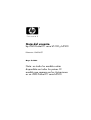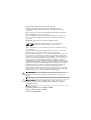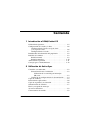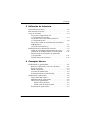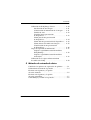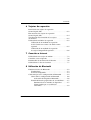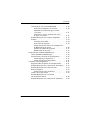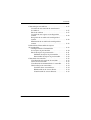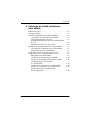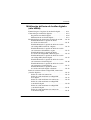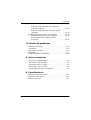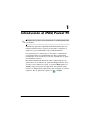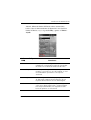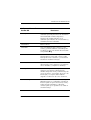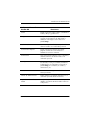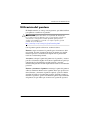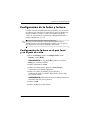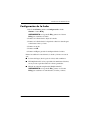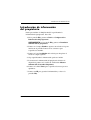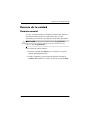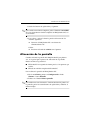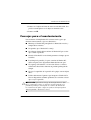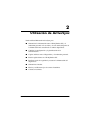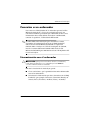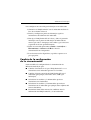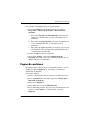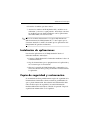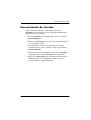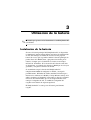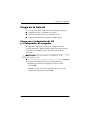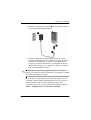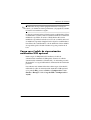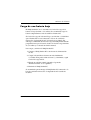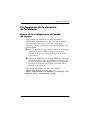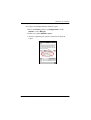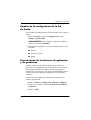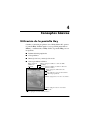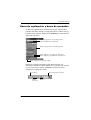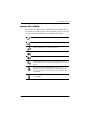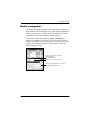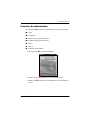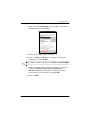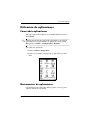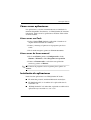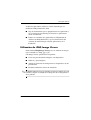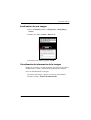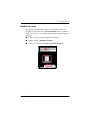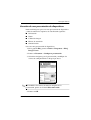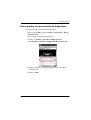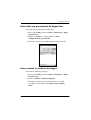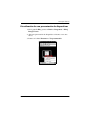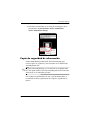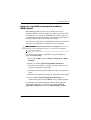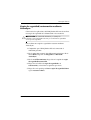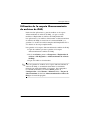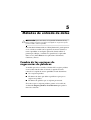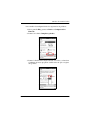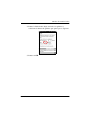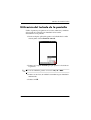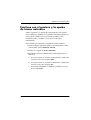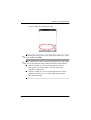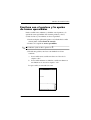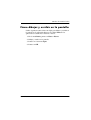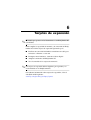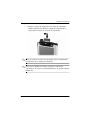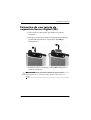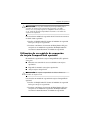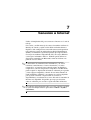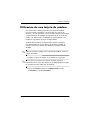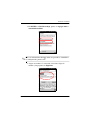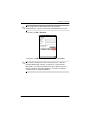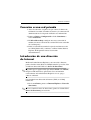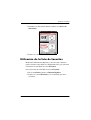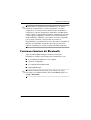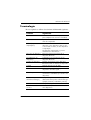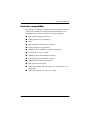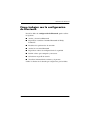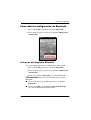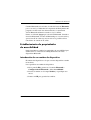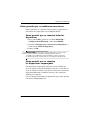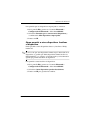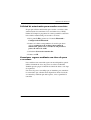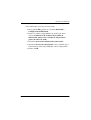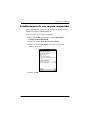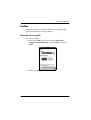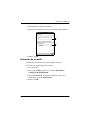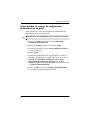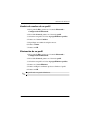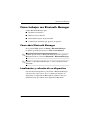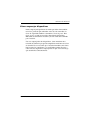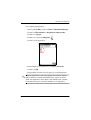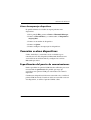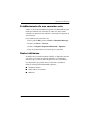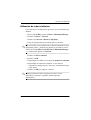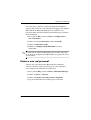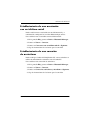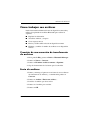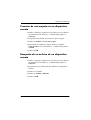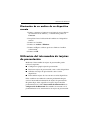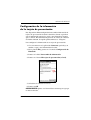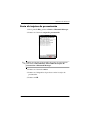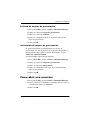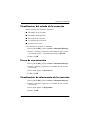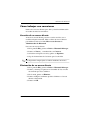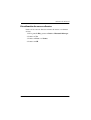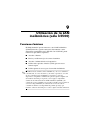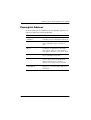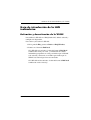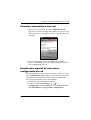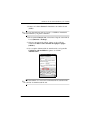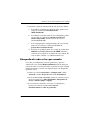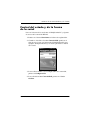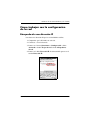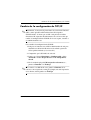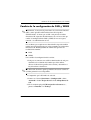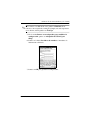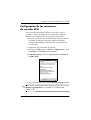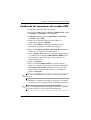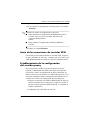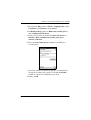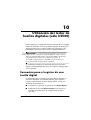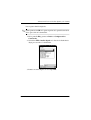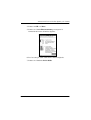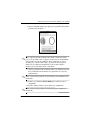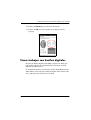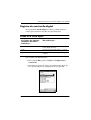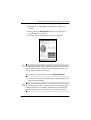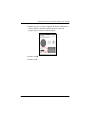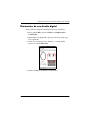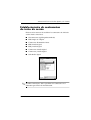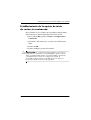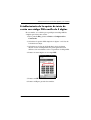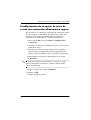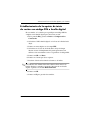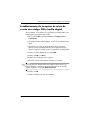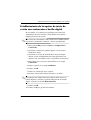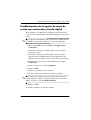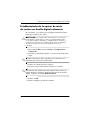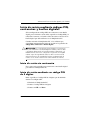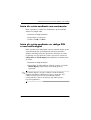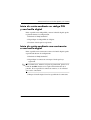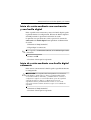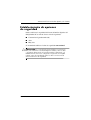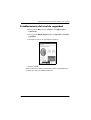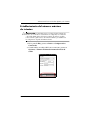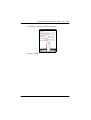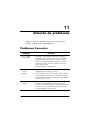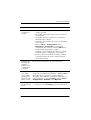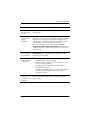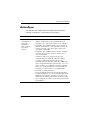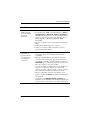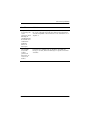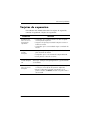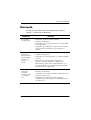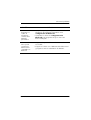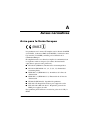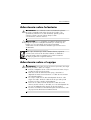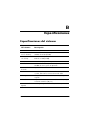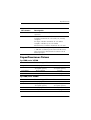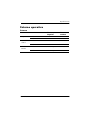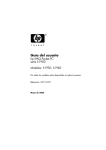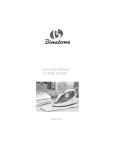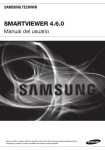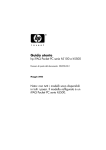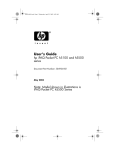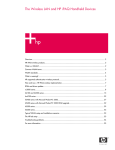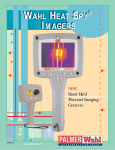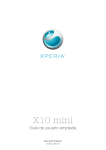Download Guía del usuario
Transcript
Guía del usuario hp iPAQ Pocket PC serie h5100 y h5500 Referencia: 304926-071 Mayo de 2003 Nota: no todos los modelos están disponibles en todos los países. El modelo que aparece en las ilustraciones es un iPAQ Pocket PC serie h5500. © 2003 Hewlett-Packard Development Company, L.P. HP, Hewlett Packard y el logotipo de Hewlett-Packard son marcas comerciales de Hewlett-Packard Company en los Estados Unidos y en otros países. iPAQ es una marca comercial de Hewlett-Packard Development Company, L.P. en los Estados Unidos y en otros países. Microsoft, Windows, el logotipo de Windows, Outlook y ActiveSync son marcas comerciales de Microsoft Corporation en los Estados Unidos y en otros países. HP iPAQ Pocket PC funciona con Microsoft® Windows®. El logotipo de SD es una marca comercial de Secure Digital en los Estados Unidos y en otros países. XScale es una marca comercial de Intel Corporation en los Estados Unidos y en otros países. Todos los demás nombres de productos mencionados en este documento pueden ser marcas comerciales de sus respectivas compañías. Hewlett-Packard Company no se hace responsable de las omisiones ni de los errores técnicos o de edición que contenga este documento, ni de los daños accidentales o indirectos producidos por el suministro, el funcionamiento o la utilización de este material. La información contenida en este documento se proporciona "tal cual" sin garantía de ningún tipo, incluidas, aunque no exclusivamente, las garantías implícitas de comerciabilidad e idoneidad para una finalidad determinada, y está sujeta a cambios sin notificación previa. Las garantías de los productos de HP se estipulan en las declaraciones de garantía limitada explícita que se entregan con dichos productos. La información contenida en este documento no constituye una garantía adicional. Este documento contiene información de propiedad protegida por copyright. Ninguna parte puede fotocopiarse, reproducirse ni traducirse a otro idioma sin autorización previa y por escrito de Hewlett-Packard Company. Å ADVERTENCIA: el texto presentado de este modo indica que si no se siguen las instrucciones pueden producirse lesiones o incluso la muerte. Ä PRECAUCIÓN: el texto presentado de este modo indica que si no se siguen las instrucciones pueden producirse daños en el equipo o la pérdida de datos. Guía del usuario hp iPAQ Pocket PC serie h5100 y h5500 Primera edición: Mayo de 2003 Referencia: 304926-071 Contenido 1 Introducción al iPAQ Pocket PC Utilización del puntero. . . . . . . . . . . . . . . . . . . . . . . . . . . 1–5 Configuración de la fecha y la hora . . . . . . . . . . . . . . . . . 1–6 Configuración de la hora en el país local y en el país de visita. . . . . . . . . . . . . . . . . . . . . . . . . . 1–6 Configuración de la fecha . . . . . . . . . . . . . . . . . . . . . 1–7 Introducción de información del propietario . . . . . . . . . . 1–8 Reinicio de la unidad . . . . . . . . . . . . . . . . . . . . . . . . . . . . 1–9 Reinicio normal . . . . . . . . . . . . . . . . . . . . . . . . . . . . . 1–9 Reinicio completo . . . . . . . . . . . . . . . . . . . . . . . . . . 1–10 Alineación de la pantalla . . . . . . . . . . . . . . . . . . . . . . . . 1–11 Consejos para el mantenimiento . . . . . . . . . . . . . . . . . . 1–12 2 Utilización de ActiveSync Conexión a un ordenador . . . . . . . . . . . . . . . . . . . . . . . . . Sincronización con el ordenador . . . . . . . . . . . . . . . . Utilización de la conexión por infrarrojos (IR) serie . . . . . . . . . . . . . . . . . . . . . . . . . . . . . . . Cambio de la configuración de la sincronización . . . Copia de archivos. . . . . . . . . . . . . . . . . . . . . . . . . . . . . . . Instalación de aplicaciones. . . . . . . . . . . . . . . . . . . . . . . . Copia de seguridad y restauración . . . . . . . . . . . . . . . . . . Sincronización de vínculos . . . . . . . . . . . . . . . . . . . . . . . Envío y recepción de mensajes de correo electrónico . . . . . . . . . . . . . . . . . . . . . . . . . . . . Convocatorias de reunión. . . . . . . . . . . . . . . . . . . . . . . . . Guía del usuario 2–2 2–2 2–3 2–4 2–5 2–6 2–6 2–7 2–8 2–8 1 Contenido 3 Utilización de la batería Instalación de la batería . . . . . . . . . . . . . . . . . . . . . . . . . . 3–1 Extracción de la batería . . . . . . . . . . . . . . . . . . . . . . . . . . 3–3 Carga de la batería . . . . . . . . . . . . . . . . . . . . . . . . . . . . . . 3–4 Carga con el adaptador de AC y el adaptador de cargador. . . . . . . . . . . . . . . . . . . . . 3–4 Carga con la base de escritorio universal y el adaptador de AC . . . . . . . . . . . . . . . . . . . . . . . . . 3–6 Carga con el cable de sincronización automática USB opcional. . . . . . . . . . . . . . . . . . . . . . . . . . . . . . . 3–7 Carga de una batería baja. . . . . . . . . . . . . . . . . . . . . . 3–8 Prolongación de la duración de la batería . . . . . . . . . . . . 3–9 Ajuste de la configuración del modo de espera. . . . . 3–9 Cambio de la configuración de la luz de fondo . . . . 3–11 Desactivación de los botones de aplicación y de grabación . . . . . . . . . . . . . . . . . . . . . . . . . . . . . 3–11 Control manual de la batería . . . . . . . . . . . . . . . . . . 3–12 4 Conceptos básicos Utilización de la pantalla Hoy . . . . . . . . . . . . . . . . . . . . . Barra de exploración y barra de comandos . . . . . . . . Iconos de estado. . . . . . . . . . . . . . . . . . . . . . . . . . . . . Menús emergentes . . . . . . . . . . . . . . . . . . . . . . . . . . . Creación de información . . . . . . . . . . . . . . . . . . . . . . Personalización de la pantalla Hoy . . . . . . . . . . . . . . Utilización de aplicaciones . . . . . . . . . . . . . . . . . . . . . . . Cómo abrir aplicaciones . . . . . . . . . . . . . . . . . . . . . . Minimización de aplicaciones . . . . . . . . . . . . . . . . . . Cómo cerrar aplicaciones . . . . . . . . . . . . . . . . . . . . . Cómo cerrar con iTask . . . . . . . . . . . . . . . . . . . . Cómo cerrar de forma manual . . . . . . . . . . . . . . Instalación de aplicaciones . . . . . . . . . . . . . . . . . . . . Guía del usuario 4–1 4–2 4–3 4–4 4–5 4–6 4–8 4–8 4–8 4–9 4–9 4–9 4–9 2 Contenido Utilización de iPAQ Image Viewer. . . . . . . . . . . . . Localización de una imagen . . . . . . . . . . . . . . . Visualización de información de la imagen . . . Cambio de vista. . . . . . . . . . . . . . . . . . . . . . . . . Creación de una presentación de diapositivas. . . . . . . . . . . . . . . . . . . . . . . . . . Cómo guardar una presentación de diapositivas. . . . . . . . . . . . . . . . . . . . . . . . . . Cómo abrir una presentación de diapositivas . . Cómo ordenar los archivos de imagen . . . . . . . Visualización de una presentación de diapositivas. . . . . . . . . . . . . . . . . . . . . . . . . . Copia de seguridad de información . . . . . . . . . . . . . Copia de seguridad/restauración mediante iPAQ Backup . . . . . . . . . . . . . . . . . . . . . . . . . . Copia de seguridad/restauración mediante ActiveSync . . . . . . . . . . . . . . . . . . . . . . . . . . . . Utilización de la carpeta Almacenamiento de archivos de iPAQ . . . . . . . . . . . . . . . . . . . . . . . . 4–10 4–11 4–11 4–12 4–13 4–14 4–15 4–15 4–16 4–17 4–18 4–19 4–20 5 Métodos de entrada de datos Cambio de las opciones de sugerencias de palabras . . . . Utilización del teclado de la pantalla . . . . . . . . . . . . . . . . Escritura con el puntero y la opción de trazos naturales . . . . . . . . . . . . . . . . . . . . . . . . . . . . . . Escritura con el puntero y la opción de trazos aprendidos. . . . . . . . . . . . . . . . . . . . . . . . . . . . . Cómo dibujar y escribir en la pantalla . . . . . . . . . . . . . . . Guía del usuario 5–1 5–4 5–5 5–7 5–8 3 Contenido 6 Tarjetas de expansión Inserción de una tarjeta de expansión Secure Digital (SD) . . . . . . . . . . . . . . . . . . . . . . . . . . . . . Extracción de una tarjeta de expansión Secure Digital (SD) . . . . . . . . . . . . . . . . . . . . . . . . . . . . . Visualización del contenido de las tarjetas de memoria. . . . . . . . . . . . . . . . . . . . . . . . . . . . . . . . . . . . Utilización de módulos de expansión . . . . . . . . . . . . . . . Utilización de un módulo de expansión de PC Card de una ranura o de doble ranura opcional . . . . . . . . . . . . . . . . . . . . . . . . . . . . . . . . . . . Utilización de un módulo de expansión de tarjeta CompactFlash opcional . . . . . . . . . . . . . . . 6–2 6–4 6–5 6–5 6–5 6–6 7 Conexión a Internet Utilización de una tarjeta de módem . . . . . . . . . . . . . . . . Conexión a una red privada . . . . . . . . . . . . . . . . . . . . . . . Introducción de una dirección de Internet . . . . . . . . . . . . Utilización de la lista de favoritos . . . . . . . . . . . . . . . . . . 7–2 7–6 7–6 7–7 8 Utilización de Bluetooth Funciones básicas de Bluetooth . . . . . . . . . . . . . . . . . . . . Terminología . . . . . . . . . . . . . . . . . . . . . . . . . . . . . . . Servicios compatibles . . . . . . . . . . . . . . . . . . . . . . . . Cómo trabajar con la configuración de Bluetooth . . . . . . Cómo abrir la configuración de Bluetooth . . . . . . . . Activación del dispositivo Bluetooth . . . . . . . . . Establecimiento de propiedades de accesibilidad . . . Introducción de un nombre de dispositivo . . . . . Cómo permitir que se establezcan conexiones. . . . . . . . . . . . . . . . . . . . . . . . . . . . . . Guía del usuario 8–2 8–3 8–4 8–5 8–6 8–6 8–7 8–7 8–8 4 Contenido Activación de los servicios Bluetooth . . . . . . . . . . . Activación automática de servicios. . . . . . . . . . Solicitud de autorización para acceder a servicios . . . . . . . . . . . . . . . . . . . . . . . . . . . . . Conexiones seguras mediante una clave de paso o un enlace . . . . . . . . . . . . . . . . . . . . . . Establecimiento de una carpeta compartida . . . . . . Perfiles . . . . . . . . . . . . . . . . . . . . . . . . . . . . . . . . . . . Creación de un perfil. . . . . . . . . . . . . . . . . . . . . Activación de un perfil . . . . . . . . . . . . . . . . . . . Cómo guardar los valores de configuración de Bluetooth en un perfil. . . . . . . . . . . . . . . . . . Cambio de nombre de un perfil. . . . . . . . . . . . . Eliminación de un perfil . . . . . . . . . . . . . . . . . . Cómo trabajar con Bluetooth Manager . . . . . . . . . . . . . Cómo abrir Bluetooth Manager. . . . . . . . . . . . . . . . Localización y selección de un dispositivo . . . . . . . Cómo emparejar dispositivos . . . . . . . . . . . . . . Cómo desemparejar dispositivos . . . . . . . . . . . Conexión a otros dispositivos . . . . . . . . . . . . . . . . . . . . Especificación del puerto de comunicaciones . . . . . Establecimiento de una conexión de ActiveSync . . Establecimiento de una conexión serie . . . . . . . . . . Redes telefónicas . . . . . . . . . . . . . . . . . . . . . . . . . . . Utilización de redes telefónicas . . . . . . . . . . . . Unión a una red personal . . . . . . . . . . . . . . . . . . . . . Establecimiento de una asociación con un teléfono móvil . . . . . . . . . . . . . . . . . . . . . . . Establecimiento de una conexión de auriculares. . . Guía del usuario 8–10 8–10 8–11 8–11 8–13 8–14 8–14 8–15 8–16 8–17 8–17 8–18 8–18 8–18 8–19 8–21 8–21 8–21 8–22 8–23 8–23 8–24 8–25 8–26 8–26 5 Contenido Cómo trabajar con archivos . . . . . . . . . . . . . . . . . . . . . . Creación de una conexión de transferencia de archivos. . . . . . . . . . . . . . . . . . . . . . . . . . . . . . . . Envío de archivos . . . . . . . . . . . . . . . . . . . . . . . . . . Creación de una carpeta en un dispositivo remoto . . . . . . . . . . . . . . . . . . . . . . . . . . . . . . . . . . . Recepción de un archivo de un dispositivo remoto . . . . . . . . . . . . . . . . . . . . . . . . . . . . . . . . . . . Eliminación de un archivo de un dispositivo remoto . . . . . . . . . . . . . . . . . . . . . . . . . . . . . . . . . . . Utilización del intercambio de tarjetas de presentación. . . . . . . . . . . . . . . . . . . . . . . . . . . . . . . . Configuración de la información de la tarjeta de presentación. . . . . . . . . . . . . . . . . . . Envío de tarjetas de presentación . . . . . . . . . . . . . . Solicitud de tarjetas de presentación. . . . . . . . . Intercambio de tarjetas de presentación . . . . . . Cómo abrir una conexión . . . . . . . . . . . . . . . . . . . . . . . . Visualización del estado de la conexión . . . . . . . . . Cierre de una conexión . . . . . . . . . . . . . . . . . . . . . . Visualización de información de la conexión . . . . . Cómo trabajar con conexiones . . . . . . . . . . . . . . . . Creación de un acceso directo. . . . . . . . . . . . . . Eliminación de un acceso directo . . . . . . . . . . . Visualización de accesos directos . . . . . . . . . . . Guía del usuario 8–27 8–27 8–27 8–28 8–28 8–29 8–29 8–30 8–31 8–32 8–32 8–32 8–33 8–33 8–33 8–34 8–34 8–34 8–35 6 Contenido 9 Utilización de la LAN inalámbrica (sólo h5500) Funciones básicas. . . . . . . . . . . . . . . . . . . . . . . . . . . . . . . 9–1 Conceptos básicos . . . . . . . . . . . . . . . . . . . . . . . . . . . . . . 9–2 Guía de introducción de la LAN inalámbrica . . . . . . . . . 9–3 Activación y desactivación de la WLAN . . . . . . . . . 9–3 Conexión automática a una red . . . . . . . . . . . . . . . . . 9–4 Introducción manual de una nueva configuración de red . . . . . . . . . . . . . . . . . . . . . . . . . . . . . . . . . . . . . 9–4 Búsqueda de redes a las que acceder . . . . . . . . . . . . . 9–6 Gestión de la configuración de una red inalámbrica . . . . 9–7 Visualización o edición de una red inalámbrica . . . . 9–7 Eliminación de una red inalámbrica . . . . . . . . . . . . . 9–7 Control del estado y de la fuerza de la señal . . . . . . . . . . 9–8 Cómo trabajar con la configuración de la red . . . . . . . . . 9–9 Búsqueda de una dirección IP . . . . . . . . . . . . . . . . . . 9–9 Cambio de la configuración de TCP/IP. . . . . . . . . . 9–10 Cambio de la configuración de DNS y WINS. . . . . 9–12 Configuración de las conexiones de servidor VPN . . . . . . . . . . . . . . . . . . . . . . . . . . . 9–14 Cambio de las conexiones de servidor VPN . . . . . . 9–15 Inicio de las conexiones de servidor VPN. . . . . . . . 9–16 Establecimiento de la configuración del servidor proxy . . . . . . . . . . . . . . . . . . . . . . . . . . 9–16 Guía del usuario 7 Contenido 10 Utilización del lector de huellas digitales (sólo h5500) Formación para el registro de una huella digital . . . . . . 10–1 Cómo trabajar con huellas digitales . . . . . . . . . . . . . . . . 10–5 Registro de una huella digital . . . . . . . . . . . . . . . . . 10–6 Eliminación de una huella digital . . . . . . . . . . . . . . 10–9 Establecimiento de contraseñas de inicio de sesión. . . 10–10 Establecimiento de la opción de inicio de sesión sin contraseña. . . . . . . . . . . . . . . . . . . . . 10–11 Establecimiento de la opción de inicio de sesión con código PIN sencillo de 4 dígitos . . . . . . . . . . . 10–12 Establecimiento de la opción de inicio de sesión con contraseña alfanumérica segura . . . . . . . . . . . 10–13 Establecimiento de la opción de inicio de sesión con código PIN o huella digital . . . . . . . 10–14 Establecimiento de la opción de inicio de sesión con código PIN y huella digital . . . . . . . . . . . . . . . 10–15 Establecimiento de la opción de inicio de sesión con contraseña o huella digital . . . . . . . . . . . . . . . 10–16 Establecimiento de la opción de inicio de sesión con contraseña y huella digital . . . . . . . . . . . . . . . 10–17 Establecimiento de la opción de inicio de sesión con huella digital solamente . . . . . . . . . 10–18 Inicio de sesión mediante códigos PIN, contraseñas y huellas digitales. . . . . . . . . . . . . . . . . . . . . . . . . . . . . 10–19 Inicio de sesión sin contraseña . . . . . . . . . . . . . . . 10–19 Inicio de sesión mediante un código PIN de 4 dígitos. . . . . . . . . . . . . . . . . . . . . . . . . . . . . . . 10–19 Inicio de sesión mediante una contraseña . . . . . . . 10–20 Inicio de sesión mediante un código PIN o una huella digital . . . . . . . . . . . . . . . . . . . . . . . . 10–20 Inicio de sesión mediante un código PIN y una huella digital . . . . . . . . . . . . . . . . . . . . . . . . 10–21 Inicio de sesión mediante una contraseña o una huella digital . . . . . . . . . . . . . . . . . . . . . . . . 10–21 Guía del usuario 8 Contenido Inicio de sesión mediante una contraseña y una huella digital . . . . . . . . . . . . . . . . . . . . . . . . Inicio de sesión mediante una huella digital solamente . . . . . . . . . . . . . . . . . . . . . . . . . . . . . . . . Establecimiento de opciones de seguridad. . . . . . . . . . Establecimiento del nivel de seguridad . . . . . . . . . Establecimiento del número máximo de intentos . . . . . . . . . . . . . . . . . . . . . . . . . . . . . . . 10–22 10–22 10–23 10–24 10–25 11 Solución de problemas Problemas frecuentes . . . . . . . . . . . . . . . . . . . . . . . . . . . 11–1 ActiveSync . . . . . . . . . . . . . . . . . . . . . . . . . . . . . . . . . . . 11–5 Tarjetas de expansión. . . . . . . . . . . . . . . . . . . . . . . . . . . 11–8 Bluetooth . . . . . . . . . . . . . . . . . . . . . . . . . . . . . . . . . . . . 11–9 LAN inalámbrica (sólo h5500) . . . . . . . . . . . . . . . . . . 11–11 A Avisos normativos Aviso para la Unión Europea . . . . . . . . . . . . . . . . . . . . . . A–1 Advertencia sobre la batería. . . . . . . . . . . . . . . . . . . . . . . A–2 Advertencia sobre el equipo. . . . . . . . . . . . . . . . . . . . . . . A–2 Aviso para si viaja en avión . . . . . . . . . . . . . . . . . . . . . . . A–3 Avisos sobre conexiones inalámbricas. . . . . . . . . . . . . . . A–3 B Especificaciones Especificaciones del sistema . . . . . . . . . . . . . . . . . . . . . . B–1 Especificaciones físicas . . . . . . . . . . . . . . . . . . . . . . . . . . B–2 Entorno operativo. . . . . . . . . . . . . . . . . . . . . . . . . . . . . . . B–3 Guía del usuario 9 1 Introducción al iPAQ Pocket PC que aparece en las ilustraciones es un iPAQ Pocket PC ✎ Elseriemodelo h5500. Enhorabuena por haber adquirido un HP iPAQ Pocket PC serie h5100 o h5500. Utilice esta guía para aprender a configurar el Pocket PC y para familiarizarse con su funcionamiento. Las aplicaciones de software que se describen a continuación están preinstaladas en el iPAQ Pocket PC. Estas aplicaciones preinstaladas no se borran en caso de que el Pocket PC se quede sin suministro eléctrico. Encontrará información detallada sobre la utilización de estas aplicaciones en los archivos de ayuda del iPAQ Pocket PC. Para acceder a estos archivos de ayuda, en el menú Inicio puntee en Ayuda y luego seleccione una aplicación. Para obtener ayuda relativa a la utilización de aplicaciones que no figuren en la tabla siguiente, abra la aplicación y puntee en Guía del usuario > Ayuda. 1–1 Introducción al iPAQ Pocket PC Además, Microsoft Pocket PC Basics ofrece instrucciones básicas sobre el funcionamiento del Pocket PC. Para localizar Pocket PC Basics, vaya a la pantalla Hoy y puntee en Inicio > Ayuda. Software de hp iPAQ Funciones Bluetooth Permite emplear la tecnología de comunicaciones inalámbricas a corta distancia capaz de intercambiar información a una distancia máxima de 10 metros. iPAQ Backup Realiza copias de seguridad de los datos para evitar perderlos si se produce un error de hardware, un error en la alimentación por batería o una supresión accidental. iPAQ Image Viewer Muestra imágenes individuales y ejecuta presentaciones de diapositivas. También muestra imágenes de una tarjeta de almacenamiento de una cámara digital. iTask Administra las tareas que se están ejecutando, y sirve como acceso directo para iniciar o cerrar programas. De forma predeterminada, tiene asignado el cuarto botón de aplicación en el Pocket PC. Guía del usuario 1–2 Introducción al iPAQ Pocket PC Software Microsoft Pocket PC Funciones ActiveSync Sincroniza la información entre el Pocket PC y el ordenador personal para ofrecer la información más actualizada en ambos dispositivos. Asegúrese de instalar ActiveSync en el ordenador personal antes de conectar la base y el iPAQ Pocket PC al ordenador. Calculadora Efectúa cálculos. Calendario Sirve para planificar citas, reuniones y otros eventos, y permite establecer una alarma para recordarle sus citas. Las citas del día se muestran en la pantalla Hoy. Conexiones Conecta el Pocket PC a Internet y a la intranet para navegar por sitios Web, enviar y recibir mensajes de correo electrónico y sincronizar la información mediante ActiveSync. Contactos Mantiene una lista actualizada de las direcciones de correo electrónico y los teléfonos de sus amistades y compañeros de trabajo. Bandeja de entrada Permite enviar y recibir mensajes de correo electrónico por Internet en la bandeja de entrada. Para poder enviar y recibir mensajes de correo electrónico, su proveedor de servicios de Internet (ISP) o su superior deben haberle asignado una dirección de correo electrónico. MSN Messenger Ofrece el mismo entorno de conversación que MSN Messenger en el ordenador, incluidas las funciones para ver quién está en línea, enviar y recibir mensajes instantáneos y bloquear contactos para que no puedan ver su estado ni enviarle mensajes. Guía del usuario 1–3 Introducción al iPAQ Pocket PC Software Microsoft Pocket PC Funciones Notas Permite crea notas escritas a mano o mediante el teclado, dibujos y grabaciones. Imágenes Sirve para mostrar imágenes individuales, ejecutar una presentación de diapositivas o establecer una imagen como fondo en la pantalla Hoy. Pocket Excel Permite crear y editar libros, o ver y editar libros de Excel creados en el ordenador personal. Pocket Internet Explorer Permite navegar por Internet y descargar páginas a través de la sincronización o mediante la conexión a Internet. Pocket Word Sirve para crear documentos nuevos o mostrar y editar documentos de Word creados en el ordenador personal. Configuración Ofrece instrucciones rápidas para configurar la luz de fondo, el reloj, el contraste, la memoria, la alimentación, la configuración regional, la pantalla Hoy, la contraseña, los sonidos y notificaciones, etc. Tareas Permite realizar un seguimiento de la lista de tareas pendientes. Cliente de Terminal Server Permite utiliza los programas disponibles en el ordenador personal desde el Pocket PC. Reproductor de Windows Media Sirve para reproducir archivos de vídeo y audio digitales en formato Windows Media o MP3 en su dispositivo. Guía del usuario 1–4 Introducción al iPAQ Pocket PC Utilización del puntero El iPAQ Pocket PC se entrega con un puntero, que deberá utilizar para puntear o escribir en la pantalla. Ä PRECAUCIÓN: para evitar daños en la pantalla del iPAQ Pocket PC, no utilice nunca un dispositivo que no sea el puntero incluido con el Pocket PC o un dispositivo sustituto aprobado para puntear o escribir en la pantalla. Si se pierde o se rompe el puntero, puede solicitar otro en la dirección http://www.hp.com/country/es/spa/howtobuy.html Con el puntero puede realizar tres acciones básicas: Puntear: toque suavemente la pantalla para seleccionar o abrir una opción. Levante el puntero después de puntear una opción. Puntear equivale a seleccionar una opción con el puntero del ratón en el ordenador personal. Arrastrar: coloque la punta del puntero en la pantalla y arrastre por ella el elemento elegido sin levantar el puntero hasta que haya completado la selección. Esta acción equivale a arrastrar manteniendo pulsado el botón izquierdo del ratón en el ordenador personal. Puntear y mantener el puntero: mantenga la punta del puntero sobre un elemento durante unos segundos hasta que aparezca un menú. Puntear y mantener el puntero equivale a pulsar el botón derecho del ratón en el ordenador personal. Cuando se puntea y mantiene el puntero, aparece un círculo de puntos rojos alrededor del puntero, lo que indica que el menú está a punto de aparecer. Guía del usuario 1–5 Introducción al iPAQ Pocket PC Configuración de la fecha y la hora Cuando encienda el iPAQ Pocket PC por primera vez, el sistema le solicitará que seleccione su zona horaria. Una vez hecho esto, deberá establecer la fecha y la hora en la unidad. Estos tres valores se encuentran en la pantalla de configuración horaria, y pueden configurarse a la vez. forma predeterminada, la hora del iPAQ Pocket PC se ✎ De sincroniza con la hora del ordenador personal cada vez que los dos dispositivos se conectan mediante ActiveSync. Configuración de la hora en el país local y en el país de visita 1. En el menú Inicio, puntee en Configuración > ficha Sistema > icono Reloj. ACCESO DIRECTO: en la pantalla Hoy, puntee en el icono Reloj para establecer la hora. 2. Puntee en Local o en Visita. 3. Puntee en la flecha hacia abajo de la zona horaria y seleccione la zona horaria apropiada. 4. Puntee en la hora, los minutos o los segundos y, a continuación, utilice las flechas hacia arriba y hacia abajo para ajustar la hora. ACCESO DIRECTO: también puede ajustar la hora moviendo las manecillas del reloj con el puntero. 5. Puntee en OK. 6. Puntee en Sí para guardar la hora. Guía del usuario 1–6 Introducción al iPAQ Pocket PC Configuración de la fecha 1. En el menú Inicio, puntee en Configuración > ficha Sistema > icono Reloj. ACCESO DIRECTO: en la pantalla Hoy, puntee en el icono Reloj para establecer la fecha. 2. Puntee en la flecha hacia abajo de la fecha. 3. Puntee en la flecha hacia la izquierda o hacia la derecha para seleccionar el mes y el año. 4. Puntee en un día. 5. Puntee en OK. 6. Puntee en Sí para guardar la configuración de la fecha. Deberá restablecer la zona horaria, la fecha y la hora en caso de que: ■ La hora del lugar (local o país de visita) deba cambiarse. ■ El iPAQ Pocket PC se haya quedado sin suministro eléctrico, en cuyo caso se pierden todos los valores guardados. ■ Efectúe un reinicio completo del iPAQ Pocket PC. ACCESO DIRECTO: en la pantalla Hoy, puntee en el icono Reloj para establecer la zona horaria, la fecha y la hora. Guía del usuario 1–7 Introducción al iPAQ Pocket PC Introducción de información del propietario Puede personalizar el iPAQ Pocket PC especificando la información del propietario. Para ello: 1. En la pantalla Hoy, puntee en Inicio > Configuración > Información del propietario. ACCESO DIRECTO: en la pantalla Hoy, puntee en Introducir información de propietario. 2. Puntee en el campo Nombre. Aparece un teclado en la parte inferior de la pantalla. Puntee en los caracteres para especificar su nombre. 3. Puntee en la tecla tabulador del teclado para desplazar el cursor al campo siguiente. 4. Siga especificando la información que desee incluir. 5. Para mostrar la información del propietario al iniciar el dispositivo, puntee en la casilla de verificación Mostrar información al encender dispositivo. 6. Puntee en la ficha Notas para especificar las notas que crea oportunas. 7. Puntee en OK para guardar la información y volver a la pantalla Hoy. Guía del usuario 1–8 Introducción al iPAQ Pocket PC Reinicio de la unidad Reinicio normal A veces, el reinicio normal se denomina "reinicio por software". Un reinicio normal detiene las aplicaciones que se estén ejecutando, pero no borra los programas ni los datos guardados. Ä PRECAUCIÓN: asegúrese de guardar los datos no guardados antes de efectuar un reinicio normal, puesto que esta acción borra todos los datos no guardados. Para realizar un reinicio normal: 1. Localice el botón de reinicio que se encuentra en la parte inferior del iPAQ Pocket PC. 2. Utilice el puntero para presionar ligeramente el botón de reinicio. El Pocket PC se reinicia y muestra la pantalla Hoy. Guía del usuario 1–9 Introducción al iPAQ Pocket PC Reinicio completo A veces, el reinicio completo se denomina "reinicio por hardware". Efectúe un reinicio completo cuando desee borrar toda la configuración, los programas y los datos de la memoria RAM. Un reinicio completo desactivará la batería. El botón de alimentación no funcionará hasta que se haya activado de nuevo la batería. Ä PRECAUCIÓN: si efectúa un reinicio completo, el iPAQ Pocket PC recuperará la configuración predeterminada y perderá todos los datos que no se hayan grabado en la memoria ROM. Para realizar un reinicio completo: 1. Mantenga pulsados los botones de aplicación 1 (Calendario) y 4 (iTask) situados en la parte frontal de la unidad y, al mismo tiempo, utilice el puntero para pulsar el botón de reinicio situado en la parte inferior del iPAQ Pocket PC. 2. Mantenga pulsados todos los botones hasta que la imagen empiece a desaparecer (aproximadamente 4 segundos). Guía del usuario 1–10 Introducción al iPAQ Pocket PC 3. Suelte los botones de aplicación y el puntero. un reinicio completo, pulse el botón de encendido. ✎ SiParase verificar ha efectuado un reinicio completo del iPAQ Pocket PC, no se encenderá. 4. Para volver a activar la batería, puede realizar una de las acciones siguientes: ❏ Conectar el iPAQ Pocket PC a una fuente de alimentación de AC O bien: ❏ Presionar el botón de reinicio con el puntero Alineación de la pantalla Cuando encienda la pantalla del iPAQ Pocket PC por primera vez, se le guiará por el proceso de alineación de la pantalla. Deberá realinear la pantalla si: ■ El Pocket PC no responde de forma precisa a los punteos que realiza. ■ Efectúa un reinicio completo del Pocket PC. Para realinear la pantalla del iPAQ Pocket PC: 1. En el menú Inicio, puntee en Configuración > ficha Sistema > icono Pantalla. 2. Puntee en el botón Alinear pantalla. utilizar una ruta alternativa al mismo destino sin puntear en ✎ Para la pantalla, pulse los cuatro botones de aplicación y suéltelos al mismo tiempo. Guía del usuario 1–11 Introducción al iPAQ Pocket PC 3. Puntee en el objeto en forma de cruz en cada ubicación. Sea preciso cuando puntee en el objeto en forma de cruz. 4. Puntee en OK. Consejos para el mantenimiento Para mantener el iPAQ Pocket PC en buen estado y para que funcione correctamente, siga estas directrices: Ä ■ Mantenga el Pocket PC protegido de la humedad excesiva y temperaturas extremas. ■ No permita que el Pocket PC se moje. ■ No coloque ningún objeto encima del Pocket PC para evitar que se dañe la pantalla. ■ Guarde el Pocket PC en una funda protectora siempre que no lo utilice. ■ Para limpiar la pantalla y la parte exterior del Pocket PC, utilice un paño suave ligeramente humedecido con agua. ■ No exponga el Pocket PC a la luz solar directa o a fuertes radiaciones ultravioletas durante un período prolongado de tiempo. ■ No raye la superficie de la pantalla ni la golpee con un objeto duro. ■ Utilice únicamente el puntero que incorpora el Pocket PC o bien un dispositivo sustituto aprobado; de esta forma evitará que se raye la pantalla. PRECAUCIÓN: para reducir el riesgo de descarga eléctrica o daño de los componentes internos, no pulverice ninguna sustancia en la pantalla ni permita que entre líquido en el interior del iPAQ Pocket PC. La utilización de jabón o algún otro producto de limpieza podría dañar la pantalla o afectar a los colores. Guía del usuario 1–12 2 Utilización de ActiveSync Puede utilizar Microsoft ActiveSync para: ■ Sincronizar la información entre el iPAQ Pocket PC y el ordenador personal o el servidor y, de este modo, disponer de la información más actualizada en ambos dispositivos. ■ Cambiar la configuración y la planificación de la sincronización. ■ Copiar archivos entre el dispositivo y el ordenador personal. ■ Instalar aplicaciones en el iPAQ Pocket PC. ■ Realizar copias de seguridad y restaurar la información del dispositivo. ■ Sincronizar vínculos. ■ Enviar y recibir mensajes de correo electrónico. ■ Convocar reuniones. Guía del usuario 2–1 Utilización de ActiveSync Conexión a un ordenador Para conectar el iPAQ Pocket PC al ordenador personal, utilice Microsoft ActiveSync y la base de escritorio universal, una conexión inalámbrica por infrarrojos o Bluetooth. Si desea más información sobre cómo utilizar ActiveSync con Bluetooth, consulte el capítulo 8, "Utilización de Bluetooth". utiliza Microsoft ActiveSync para sincronizar el correo ✎ Sielectrónico del ordenador personal con el iPAQ Pocket PC, deberá tener instalado Microsoft Outlook 98 o posterior. Outlook 2002 se incluye en el CD. Si no dispone de Outlook, instale el software Microsoft Outlook 2002 desde el CD. Microsoft Outlook Express no funcionará con el iPAQ Pocket PC ni con ActiveSync. Sincronización con el ordenador Ä PRECAUCIÓN: para que la sincronización funcione correctamente, instale Microsoft ActiveSync en su ordenador personal antes de conectar el iPAQ Pocket PC al ordenador. Durante la instalación de ActiveSync, puede: ■ Crear asociaciones, que le permitirán sincronizar información con varios ordenadores. ■ Seleccionar la información que desea sincronizar con el iPAQ Pocket PC (por ejemplo, Contactos, Calendario, Bandeja de entrada, Tareas, Favoritos, Archivos, Notas y AvantGo). Guía del usuario 2–2 Utilización de ActiveSync sincronizar archivos, puede arrastrar los archivos ✎ Alseleccionados desde el ordenador personal y soltarlos en la carpeta de sincronización del iPAQ Pocket PC. Si ha asignado el nombre "PC1" al dispositivo al crear la asociación, la carpeta de sincronización se llamará "PC1". Al realizar la sincronización, los archivos se transfieren al iPAQ Pocket PC. Para instalar Microsoft ActiveSync en el ordenador personal: 1. Inserte el CD en la bandeja o ranura de CD del ordenador personal. 2. Seleccione el vínculo para instalar Microsoft ActiveSync. 3. Siga las instrucciones del asistente para la instalación. Si desea obtener más ayuda, haga clic en el botón Ayuda de ActiveSync durante la instalación. La información seleccionada se sincronizará automáticamente cuando la instalación haya finalizado. 4. Una vez que haya instalado ActiveSync en el ordenador personal, conecte el iPAQ Pocket PC al mismo mediante la base de escritorio universal. Utilización de la conexión por infrarrojos (IR) serie Una vez que haya configurado una conexión con el conector USB en la base de escritorio universal, podrá sincronizar el iPAQ Pocket PC con el ordenador personal mediante una conexión por infrarrojos si ha instalado un puerto de infrarrojos o un adaptador USB de infrarrojos en el ordenador. La opción de conexión por infrarrojos funciona únicamente en ordenadores que tengan instalados los sistemas operativos Windows 98SE, Me, 2000 o XP. Guía del usuario 2–3 Utilización de ActiveSync Para configurar una conexión por infrarrojos en un ordenador: 1. Sincronice el iPAQ Pocket PC con el ordenador mediante la base de escritorio universal. 2. Instale y configure un puerto de infrarrojos según las instrucciones del fabricante del ordenador. 3. Extraiga el iPAQ Pocket PC de la base y alinee el puerto de infrarrojos con el puerto de infrarrojos del ordenador de manera que nada se interponga entre ambos y que exista una separación de 30 cm aproximadamente. 4. Inicie una conexión punteando en Inicio > ActiveSync > Herramientas > Conectar vía IR. Se inicia la sincronización en el dispositivo. 5. Para desconectar los dispositivos, sepárelos o puntee en x para apagarlos. Cambio de la configuración de la sincronización Puede modificar la configuración de la sincronización de Microsoft ActiveSync para: ■ Cambiar el momento en el que el iPAQ Pocket PC se va a sincronizar con el ordenador personal o el servidor. ■ Cambiar el tipo de conexión del iPAQ Pocket PC con el ordenador (por ejemplo, conexiones serie, USB o por infrarrojos). ■ Seleccionar los archivos y la información que desea sincronizar con el ordenador. ■ Seleccionar los archivos y la información que no desea sincronizar con el ordenador (por ejemplo, datos adjuntos del correo electrónico). ■ Determinar cómo deben tratarse los conflictos entre la información del iPAQ Pocket PC y la del ordenador. Guía del usuario 2–4 Utilización de ActiveSync Para cambiar la configuración de la sincronización: 1. En el menú Inicio del ordenador personal, haga clic en Programas > Microsoft ActiveSync > Herramientas > Opciones. a. En la ficha Opciones de sincronización, seleccione los archivos y la información que desea sincronizar con el ordenador. b. En la ficha de programación, seleccione el momento en el que el iPAQ Pocket PC se sincronizará con el ordenador. c. En la ficha de reglas, determine el modo en que se tratan los conflictos entre la información del iPAQ Pocket PC y la información del ordenador. 2. Puntee en OK cuando haya terminado. 3. En el menú Archivo, seleccione Configuración de conexión. Seleccione el tipo de conexión permitido entre el iPAQ Pocket PC y el ordenador. Copia de archivos Es posible copiar archivos desde el ordenador personal y en éste mediante la opción Explorar de ActiveSync y mediante el Explorador de Windows. Para copiar archivos: 1. Inserte el iPAQ Pocket PC en la base de escritorio universal. 2. En el menú Inicio del ordenador, haga clic en Programas > Microsoft ActiveSync. 3. Haga clic en Explorar. 4. Haga doble clic en el icono Mi Pocket PC. 5. En el ordenador personal, haga clic con el botón derecho del ratón en el menú Inicio y, a continuación, seleccione Explorar. Guía del usuario 2–5 Utilización de ActiveSync 6. Localice el archivo que desea mover. 7. Arrastre los archivos del iPAQ Pocket PC y suéltelos en el ordenador, y viceversa, según proceda. ActiveSync convierte los archivos para que puedan utilizarse con las aplicaciones de Pocket Office, en caso necesario. los archivos directamente a la carpeta My Documents ✎ Mueva (Mis documentos) del iPAQ Pocket PC, o a una carpeta que se encuentre dentro de la misma, de modo que las aplicaciones del iPAQ Pocket PC puedan encontrarlos. Instalación de aplicaciones Para instalar aplicaciones en el iPAQ Pocket PC desde el ordenador mediante ActiveSync: 1. Conecte el iPAQ Pocket PC al ordenador mediante la base de escritorio universal. 2. Siga las instrucciones que se proporcionan en la aplicación y en el asistente para la instalación. 3. Observe la pantalla del iPAQ Pocket PC y compruebe si es necesario efectuar otros pasos para finalizar la instalación de la aplicación. Copia de seguridad y restauración Se recomienda realizar periódicamente copias de seguridad de la información del ordenador a fin de reducir las posibilidades de que se pierda información. Para obtener más información sobre cómo realizar copias de seguridad y restaurar información mediante Microsoft ActiveSync, consulte el apartado "Copia de seguridad de información" en el capítulo 4. Guía del usuario 2–6 Utilización de ActiveSync Sincronización de vínculos Puede sincronizar vínculos a sitios Web desde la lista Favoritos del ordenador para verlos mediante Pocket Internet Explorer sin estar conectado. 1. En el menú Inicio del ordenador, haga clic en el icono de Internet Explorer. 2. Haga clic en Favoritos para ver una lista de los vínculos de sus sitios Web favoritos. 3. Para guardar un vínculo de un sitio Web en la carpeta Favoritos móviles, abra el sitio Web y haga clic en Crear favoritos móviles. 4. Abra ActiveSync en el ordenador y haga clic en Opciones. Compruebe que la carpeta Favoritos esté seleccionada. 5. Haga clic en Sincronizar para sincronizar manualmente el iPAQ Pocket PC con el ordenador y añadir la lista de favoritos móviles al iPAQ Pocket PC. Guía del usuario 2–7 Utilización de ActiveSync Envío y recepción de mensajes de correo electrónico Puede enviar y recibir mensajes de correo electrónico sincronizando el iPAQ Pocket PC con el ordenador personal mediante ActiveSync. Si utiliza ActiveSync para enviar y recibir mensajes de correo electrónico, en la parte inferior de la pantalla verá el nombre de la carpeta que está utilizando. Para obtener más información sobre cómo enviar y recibir mensajes de correo electrónico mediante ActiveSync, en la pantalla Hoy, puntee en Inicio > Ayuda > Bandeja de entrada. Convocatorias de reunión Puede programar una reunión y enviar una convocatoria mediante ActiveSync. Consulte "Calendario" en los archivos de ayuda del iPAQ Pocket PC. Para obtener más información, en la pantalla Hoy, puntee en Inicio > Ayuda > Calendario. Guía del usuario 2–8 3 Utilización de la batería que aparece en las ilustraciones es un iPAQ Pocket PC ✎ Elseriemodelo h5500. Instalación de la batería Si extrae la batería principal del iPAQ Pocket PC, el dispositivo no funcionará aunque intente utilizar una fuente de alimentación de AC. Sin embargo, el Pocket PC cuenta con una pequeña batería de reserva que le permite cambiar la batería principal sin perder datos de la RAM (datos y programas instalados por el usuario), siempre que la sustitución se efectúe en un tiempo máximo de 10 minutos. Si la extracción de la batería tarda más de 10 minutos, se perderán los datos de la RAM que no se hayan guardado y será preciso reiniciar la unidad. Se recomienda cargar la batería del iPAQ Pocket PC completamente antes de configurar la unidad, y recargarla periódicamente. El Pocket PC utiliza suministro eléctrico para mantener los archivos en la RAM y el reloj. Mientras trabaje en la oficina, mantenga el Pocket PC conectado a la base de escritorio universal. Es recomendable que en sus desplazamientos lleve consigo el adaptador de AC, el enchufe del adaptador del cargador o una batería de repuesto opcional. El iPAQ Pocket PC se entrega con la batería parcialmente cargada. Guía del usuario 3–1 Utilización de la batería Para instalar la batería extraíble y recargable: 1. Localice la batería. 2. Inserte las lengüetas de la parte inferior de la batería 1 en las ranuras del iPAQ Pocket PC. 3. Presione la batería hacia arriba 2 hasta que encaje en su posición. la batería no está completamente cargada, deberá conectar el ✎ Siadaptador de AC al Pocket PC para cargarla completamente antes de continuar. La batería tarda aproximadamente 4 horas en cargarse por completo. Guía del usuario 3–2 Utilización de la batería Extracción de la batería Para extraer la batería del iPAQ Pocket PC: 1. Levante el pestillo situado en la parte superior de la batería 1. 2. Tire de la parte superior de la batería para separarla del dispositivo 2. 3. Levante la batería para extraerla del dispositivo 3. Ä PRECAUCIÓN: debido a que la mayoría de aplicaciones y datos que el usuario instala en el iPAQ Pocket PC se almacenan en la memoria (RAM), será preciso volver a instalarlos si la batería se descarga por completo o si la batería se extrae de la unidad durante un período de tiempo prolongado. No es necesario volver a instalar las aplicaciones y los datos instalados en la carpeta Almacenamiento de archivos de iPAQ, puesto que se guardan en la memoria ROM. Guía del usuario 3–3 Utilización de la batería Carga de la batería Para recargar la batería, utilice uno de los métodos siguientes: ■ ■ Adaptador de AC y adaptador de cargador Base de escritorio universal y adaptador de AC ■ Cable de sincronización automática USB opcional Carga con el adaptador de AC y el adaptador de cargador El adaptador estándar de AC encaja en cualquier toma de corriente doméstica. También puede comprar un adaptador para encendedor de automóvil o para una toma de corriente de 12 voltios. Ä PRECAUCIÓN: utilice exclusivamente los adaptadores de AC recomendados por HP. Para cargar el iPAQ Pocket PC con el adaptador de AC: 1. Enchufe un extremo del adaptador de AC en la toma eléctrica 1. 2. Enchufe el otro extremo del adaptador de AC en la parte inferior del adaptador de cargador 2. Guía del usuario 3–4 Utilización de la batería 3. Enchufe el adaptador de cargador 3 en el puerto de carga de la parte inferior del iPAQ Pocket PC. 4. Cuando el indicador de alimentación situado en la parte superior del iPAQ Pocket PC se ilumina en ámbar de forma permanente, significa que la unidad está completamente cargada y que puede desconectarse el adaptador de AC. El tiempo necesario para que la unidad se cargue por completo es de aproximadamente 4 horas. indicador de carga ámbar parpadea mientras se recarga la ✎ Elbatería y se ilumina de forma permanente (sin parpadear) cuando la batería está totalmente cargada. Si recibe un aviso que indica que la batería de repuesto se está agotando, cargue la unidad inmediatamente antes de extraer la batería principal a fin de evitar la pérdida de datos. Para comprobar el nivel de carga de la batería de repuesto, puntee en Inicio > Configuración > ficha Sistema > Energía. Guía del usuario 3–5 Utilización de la batería Carga con la base de escritorio universal y el adaptador de AC Utilice la base de escritorio universal para: ■ Cargar el iPAQ Pocket PC. ■ Sincronizar el Pocket PC con el ordenador. Para obtener información sobre la sincronización, consulte el capítulo 2, "Utilización de ActiveSync". Para cargar el iPAQ Pocket PC mediante la base de escritorio universal: 1. Enchufe el adaptador de AC en una toma eléctrica 1 y conecte el otro extremo del adaptador de AC en el conector de AC de la base de escritorio universal 2. 2. Deslice la parte inferior del iPAQ Pocket PC dentro de la base 3 y presione hasta que encaje completamente. Ä PRECAUCIÓN: para evitar daños en el iPAQ Pocket PC o la base, compruebe que las patillas estén alineadas antes de encajar el Pocket PC en la base. Guía del usuario 3–6 Utilización de la batería indicador de carga ámbar parpadea mientras se recarga la ✎ Elbatería y se ilumina de forma permanente (sin parpadear) cuando la batería está totalmente cargada. La base de escritorio universal incluye unos estabilizadores. Estos estabilizadores ayudan a alinear la unidad cuando no se utiliza un módulo de expansión. Si coloca el iPAQ Pocket PC con un módulo de expansión instalado en la base de escritorio universal, el módulo de expansión empujará hacia abajo los estabilizadores. Para liberar los estabilizadores a fin de utilizarlos sin un módulo de expansión, pulse el botón situado en la parte posterior de la base. Carga con el cable de sincronización automática USB opcional Puede cargar el iPAQ Pocket PC mediante el cable de sincronización automática USB opcinal. Conecte el cable de sincronización automática al Pocket PC y al ordenador personal. El Pocket PC se cargará utilizando la alimentación del ordenador personal. Para obtener más información sobre cómo cargar el Pocket PC utilizando el cable de sincronización automática USB opcional, en la pantalla Hoy, puntee en Inicio > Configuración > ficha Sistema > Energía > ficha Carga de USB > Configuración > Ayuda. Guía del usuario 3–7 Utilización de la batería Carga de una batería baja El iPAQ Pocket PC no se encenderá si el nivel de carga de la batería es bajo (inferior a 3,2 voltios). Se recomienda cargar la batería completamente antes de utilizar el Pocket PC. Si el nivel de carga de la batería llega a ser inferior a 3,2 debido a que el Pocket PC no está conectado a la base de escritorio universal o al adaptador de AC, la batería no se dañará. Sin embargo, el indicador del nivel de carga del iPAQ Pocket PC no parpadeará hasta que la batería alcance el nivel de carga mínimo de 3,2 voltios y se efectúe un reinicio normal. Para cargar y reiniciar el iPAQ Pocket PC: 1. Conecte el iPAQ Pocket PC a una fuente de alimentación de AC. 2. Cargue la batería hasta alcanzar un nivel mínimo de 3,2 voltios. Este proceso durará entre 5 y 30 minutos, según el nivel de carga inicial. 3. Efectúe un reinicio normal (consulte el apartado "Reinicio normal" en el capítulo 1). 4. Encienda el iPAQ Pocket PC. Se recomienda que mantenga el iPAQ Pocket PC conectado a la base de escritorio universal o al adaptador de AC cuando no lo utilice. Guía del usuario 3–8 Utilización de la batería Prolongación de la duración de la batería Ajuste de la configuración del modo de espera Puede prolongar la duración de la batería ajustando la configuración del modo de espera. En este modo, la unidad se apaga, de manera que apenas se consume energía. Esto contribuye a proteger los programas y los datos guardados en la memoria RAM. ■ Intervalo de modo de espera inferior: aumenta la duración de la batería. Si utiliza el iPAQ Pocket PC durante largos períodos de tiempo, seleccione un intervalo de modo de espera inferior. ■ Intervalo de modo de espera superior: disminuye la duración de la batería, que se asigna para utilizarla en modo de espera. Si deja el iPAQ Pocket PC apagado durante largos períodos de tiempo sin recargarlo, puede optar por un intervalo de modo de espera superior. Para obtener más información sobre cómo utilizar la configuración del modo de espera, puntee en Inicio > Configuración > ficha Sistema > icono Energía > ficha Modo de espera > Configuración > Ayuda. Guía del usuario 3–9 Utilización de la batería Para ajustar la configuración del modo de espera: 1. En el menú Inicio, puntee en Configuración > ficha Sistema > icono Energía. 2. Puntee en la ficha Modo de espera. 3. Arrastre el puntero para ajustar el intervalo de modo de espera. Guía del usuario 3–10 Utilización de la batería Cambio de la configuración de la luz de fondo Para cambiar la configuración de la luz de fondo a fin de ahorrar batería: 1. En el menú Inicio, puntee en Configuración > ficha Sistema > Luz de fondo. ACCESSO DIRECTO: Pulse el botón de aplicación 4 (iTask) y puntee en el icono de bombilla. 2. Seleccione los siguientes valores de configuración de la luz de fondo: ■ Batería ■ Corriente externa ■ Brillo Desactivación de los botones de aplicación y de grabación Cuando se pulsan los botones de aplicación o el botón de grabación en el iPAQ Pocket PC, el dispositivo se enciende de forma predeterminada. Para ahorrar energía y prolongar la duración de la batería en caso de pulsar accidentalmente uno de estos botones, puede desactivar cualquiera de las funciones siguientes. Para desactivar la función de encendido automático de los botones de aplicación: 1. Puntee en Inicio > Configuración > Botones > Bloqueo. 2. Puntee en la casilla de verificación Desactive el botón de grabación. 3. Puntee en OK. Guía del usuario 3–11 Utilización de la batería Para desactivar la función de encendido automático del botón de grabación: 1. Puntee en Inicio > Configuración > Botones > Bloqueo. 2. Puntee en la casilla de verificación Desactive el botón de grabación. 3. Puntee en OK. la función de encendido automático para los botones ✎ Side desactiva aplicación y el botón de grabación, todavía se podrá encender la unidad mediante el botón de alimentación. Una vez que la unidad esté encendida, todos los botones funcionarán según las funciones que tengan programadas. Control manual de la batería Para controlar manualmente la batería: 1. En el menú Inicio, puntee en Configuración > ficha Sistema > icono Energía. 2. Puntee en OK. Guía del usuario 3–12 4 Conceptos básicos Utilización de la pantalla Hoy Cuando se enciende por primera vez el iPAQ Pocket PC, aparece la pantalla Hoy. También puede ver esta pantalla punteando en Inicio y, a continuación, en Hoy. Utilice la pantalla Hoy para ver lo siguiente: ■ Información del propietario ■ Citas próximas ■ Mensajes sin leer y mensajes sin enviar ■ Tareas que deben realizarse Puntee aquí para cambiar de programa. Puntee aquí para establecer conexiones ISP o de trabajo. Puntee aquí para cambiar el volumen o silenciar todos los sonidos. Puntee aquí para cambiar la fecha y la hora. Puntee aquí para convocar una reunión o ver una cita programada. Puntee aquí para leer el correo electrónico. Puntee aquí para activar o desactivar Bluetooth. Puntee aquí para crear un elemento nuevo. Guía del usuario 4–1 Conceptos básicos Barra de exploración y barra de comandos La barra de exploración se encuentra en la parte superior de la pantalla. Esta barra muestra el programa activo y la hora actual, y permite cerrar ventanas. Utilice el menú Inicio para seleccionar la aplicación que desee. Puntee aquí para seleccionar un programa que haya utilizado recientemente. Puntee aquí para seleccionar un programa. Puntee aquí para ver programas adicionales. Puntee aquí para personalizar la configuración. Puntee aquí para ver la ayuda en línea. Dentro de cualquier programa, puede utilizar la barra de comandos, situada en la parte inferior de la pantalla, para realizar las tareas que desee. Puntee en Nuevo para crear un nuevo elemento en el programa activo. Botón del panel de entrada Botón Nuevo Menú (acciones) Guía del usuario Botones 4–2 Conceptos básicos Iconos de estado En la barra de exploración o en la barra de comandos puede ver los iconos de estado siguientes. En la pantalla, puntee en el icono para ver más información sobre el elemento en cuestión. Conexión activa con la red inalámbrica. Conexión inactiva con la red inalámbrica. Microsoft ActiveSync se está sincronizando. El altavoz está activado. El altavoz está desactivado. El iPAQ Pocket PC está conectado a la base de escritorio universal. Este icono sólo aparece cuando hay una conexión activa. Icono de Bluetooth activado/desactivado. Si el icono de Bluetooth es de color azul, Bluetooth está activado. Si el icono está inactivo con una X de color rojo, Bluetooth está desactivado. Se ha detectado una conexión con la red LAN inalámbrica (sólo h5500). Guía del usuario 4–3 Conceptos básicos Menús emergentes Los menús emergentes permiten realizar una acción rápidamente. Puede utilizar el menú emergente para cortar, copiar, renombrar y eliminar un elemento, así como para enviar mensajes de correo electrónico o transferir un archivo a otro dispositivo. Para acceder a un menú emergente, puntee y mantenga el puntero en el nombre del elemento para el que desea realizar la acción. Cuando aparezca el menú, puntee en la acción que desee, o puntee en cualquier punto fuera del menú para cerrarlo sin realizar ninguna acción. Puntee y mantenga el puntero para visualizar el menú emergente. Puntee en la acción que desee. Puntee fuera del menú para cerrarlo sin realizar ninguna acción. Guía del usuario 4–4 Conceptos básicos Creación de información En la pantalla Hoy puede crear información, como por ejemplo: ■ Citas ■ Contactos ■ Mensajes de correo electrónico ■ Información de libro de Excel ■ Notas ■ Tareas ■ Documentos de Word 1. En la pantalla Hoy, puntee en Nuevo. 2. Puntee en una opción para crear un elemento nuevo. 3. Puntee en OK cuando haya terminado de crear un elemento nuevo. Guía del usuario 4–5 Conceptos básicos Personalización de la pantalla Hoy En la pantalla Configuración - Hoy, puede realizar lo siguiente: ■ Añadir una imagen como fondo ■ Seleccionar la información que desea ver ■ Establecer el orden de la información ■ Establecer cuándo debe mostrarse la pantalla Hoy 1. En la pantalla Hoy, puntee en Inicio > Configuración > Hoy. 2. Seleccione la casilla de verificación Usar esta imagen como fondo. 3. Puntee en Examinar para seleccionar una imagen en el Explorador de archivos. Guía del usuario 4–6 Conceptos básicos 4. Puntee en la ficha Elementos para seleccionar o reordenar la información de la pantalla Hoy. 5. Puntee en un elemento para resaltarlo. 6. Puntee en Subir o en Bajar para cambiar el orden de los elementos en la pantalla Hoy. ✎ No es posible cambiar la posición de la fecha en la pantalla Hoy. 7. Puntee en la flecha hacia abajo situada junto a la casilla de verificación Mostrar Hoy si no se usa dispositivo durante…hora(s) para determinar cuántas horas deben transcurrir para que se muestre la pantalla Hoy. 8. Puntee en OK. Guía del usuario 4–7 Conceptos básicos Utilización de aplicaciones Cómo abrir aplicaciones Abra una aplicación cualquiera en el iPAQ Pocket PC desde el menú Inicio. puede abrir una aplicación asignándola a un botón de ✎ También aplicación. Para asignar botones de aplicación, en la pantalla Hoy, puntee en Inicio > Configuración > Botones. Para abrir una aplicación: 1. Puntee en Inicio > Programas. 2. Puntee en el nombre o logotipo de la aplicación que desee abrir. Minimización de aplicaciones Para minimizar una aplicación abierta, puntee en x en la parte superior derecha de la pantalla. Guía del usuario 4–8 Conceptos básicos Cómo cerrar aplicaciones Las aplicaciones se cierran automáticamente en función de la memoria disponible. No obstante, si el iPAQ Pocket PC funciona lentamente, puede cerrar las aplicaciones mediante iTask o bien de forma manual. Cómo cerrar con iTask 1. Pulse el botón iTask (botón de aplicación 4 situado en el ángulo inferior derecho de la unidad). 2. Puntee y mantenga el puntero en el programa que desea cerrar. 3. En el menú emergente, puntee en Cerrar esta tarea. Cómo cerrar de forma manual 1. En el menú Inicio, puntee en Configuración > ficha Sistema > Memoria > ficha Programas en ejecución. 2. Puntee en Detener todo, o seleccione una aplicación concreta y puntee en Detener. colocar un programa activo en primer plano, puntee en ✎ Para Activar. Instalación de aplicaciones Puede instalar aplicaciones en el iPAQ Pocket PC desde: ■ El ordenador personal, mediante Microsoft ActiveSync. ■ El iPAQ Pocket PC, si el archivo de la aplicación tiene la extensión .cab. ■ El iPAQ Pocket PC o el ordenador, copiando un archivo de la aplicación cuya extensión sea .exe o .cef. Guía del usuario 4–9 Conceptos básicos Al instalar aplicaciones, utilice la versión adecuada para el modelo de iPAQ o Pocket PC 2003. ■ Siga las instrucciones que se proporcionan en la aplicación y en el asistente de instalación para instalar las aplicaciones desde el ordenador. ■ Puntee en el archivo de la aplicación en el Explorador de archivos del iPAQ Pocket PC y siga las instrucciones del asistente de instalación para instalar aplicaciones en el Pocket PC. Utilización de iPAQ Image Viewer Puede utilizar iPAQ Image Viewer para ver archivos de imagen cuya extensión sea .bmp, .jpg o .gif. Con Image Viewer, puede hacer lo siguiente: ■ Crear una presentación de imágenes con diapositivas ■ Ordenar y girar imágenes ■ Ajustar los intervalos de tiempo entre las diapositivas de una presentación ■ Establecer diferentes efectos de transición iPAQ Pocket PC tiene capacidad para manejar archivos de gran ✎ Eltamaño y adaptar el tamaño de las imágenes de las fotografías al de la pantalla. Guía del usuario 4–10 Conceptos básicos Localización de una imagen 1. En el menú Inicio, puntee en Programas > iPAQ Image Viewer. 2. Puntee en la ficha Archivo > Buscar en. 3. Seleccione un archivo y puntee en OK. Visualización de información de la imagen Puede ver el tamaño y el tipo de imagen, las fechas de creación y modificación, el color y el tamaño de archivo de una imagen. Para ver información de la imagen: 1. Localice una imagen y puntee en ella para seleccionarla. 2. Puntee en Ver > Ventana de información. Guía del usuario 4–11 Conceptos básicos Cambio de vista De forma predeterminada, cuando se abre Image Viewer, las imágenes se muestran en la vista en miniatura. Para cambiar la vista a fin de que se vea en formato de pantalla completa, haga lo siguiente: ■ Puntee dos veces en una imagen en miniatura. ■ Puntee en Ver > Pantalla completa. ■ Puntee en el icono de la vista de pantalla completa. Guía del usuario 4–12 Conceptos básicos Creación de una presentación de diapositivas Puede unir imágenes para crear una presentación de diapositivas y además controlar las opciones de visualización siguientes: ■ Orientación ■ Zoom ■ Calidad de imagen ■ Efectos de transición ■ Sincronización Para crear una presentación de diapositivas: 1. En la pantalla Hoy, puntee en Inicio > Programas > iPAQ Image Viewer. 2. Puntee en Presentar > Configurar presentación. 3. Seleccione imágenes para la presentación y modifique los valores de configuración de la imagen que desee. modificar los valores de todas las imágenes de la ✎ Para presentación, puntee en el botón Seleccionar todo. 4. Puntee en OK. Guía del usuario 4–13 Conceptos básicos Cómo guardar una presentación de diapositivas Para guardar una presentación de diapositivas: 1. En la pantalla Hoy, puntee en Inicio > Programas > iPAQ Image Viewer. 2. Cree una presentación de diapositivas. 3. Puntee en Archivo > Guardar configuración de presentación o Guardar configuración de presentación.... 4. Indique el nombre y la ubicación donde desea guardar la configuración. 5. Puntee en OK. Guía del usuario 4–14 Conceptos básicos Cómo abrir una presentación de diapositivas Para abrir una presentación de diapositivas: 1. En la pantalla Hoy, puntee en Inicio > Programas > iPAQ Image Viewer. 2. Puntee en Archivo y, a continuación, en Abrir configuración de presentación.... 3. Seleccione un valor de configuración de la presentación. Cómo ordenar los archivos de imagen Para ordenar archivos de imagen: 1. En la pantalla Hoy, puntee en Inicio > Programas > iPAQ Image Viewer. 2. Puntee en Editar > Ordenar imágenes. 3. Seleccione el tipo de orden. Puede ordenar en sentido ascendente o descendente por nombre, tipo, tamaño o fecha. Guía del usuario 4–15 Conceptos básicos Visualización de una presentación de diapositivas 1. En la pantalla Hoy, puntee en Inicio > Programas > iPAQ Image Viewer. 2. Abra una presentación de diapositivas existente o cree una nueva. 3. Puntee en la ficha Presentar > Ver presentación. Guía del usuario 4–16 Conceptos básicos 4. Seleccione un método para avanzar por las imágenes de la presentación: Avance manual, Avance automático o Avance Automático (Loop). Copia de seguridad de información Utilice iPAQ Backup o Microsoft ActiveSync Backup para realizar copias de seguridad y restauraciones de la información del iPAQ Pocket PC. iPAQ Backup ya está instalada en el iPAQ Pocket ✎ LaPC.aplicación Para poder utilizar ActiveSync Backup, debe haber instalado ActiveSync en el ordenador personal. Para reducir las posibilidades de que se pierda información, se recomienda realizar regularmente una copia de seguridad de la misma. Guía del usuario 4–17 Conceptos básicos Copia de seguridad/restauración mediante iPAQ Backup iPAQ Backup guarda los datos en un archivo de copia de seguridad. Puede asignar un nombre de archivo y una ubicación al archivo que vaya a guardar. iPAQ Backup realiza la copia de seguridad en una tarjeta de memoria, en la memoria principal o en la carpeta Almacenamiento de archivos de iPAQ. Cierre todas las aplicaciones del iPAQ Pocket PC antes de realizar una copia de seguridad de la información o de restaurarla. Ä PRECAUCIÓN: al restaurar la información, se sustituye la información actual del iPAQ Pocket PC por la información guardada en la copia de seguridad. Para realizar una copia de seguridad o restaurar mediante el programa iPAQ Backup: 1. En la pantalla Hoy, puntee en Inicio > Programas > iPAQ Backup. 2. Puntee en la ficha Copia de Seguridad o Restaurar. 3. Seleccione los archivos y carpetas que desea utilizar para la copia de seguridad o restauración. 4. Seleccione la ubicación del archivo en el que se copiarán los datos. 5. Establezca las opciones de copia de seguridad o restauración. 6. Pulse el botón Copia de Seguridad o Restaurar y, a continuación, pulse el botón Iniciar en la pantalla siguiente. Para obtener más información sobre cómo realizar copias de seguridad de archivos o restaurarlos, en la ficha Copia de Seguridad o Restaurar, puntee en iPAQ Backup > Ayuda. Guía del usuario 4–18 Conceptos básicos Copia de seguridad/restauración mediante ActiveSync Cierre todas las aplicaciones del iPAQ Pocket PC antes de realizar una copia de seguridad de la información o de restaurarla. Ä PRECAUCIÓN: al restaurar la información, se sustituye la información actual del iPAQ Pocket PC por la información guardada en la copia de seguridad. Para realizar una copia de seguridad o restaurar mediante ActiveSync: 1. Compruebe que el iPAQ Pocket PC esté conectado al ordenador personal. 2. En el ordenador personal, abra Microsoft ActiveSync. En el menú Inicio, haga clic en Programas > Microsoft ActiveSync. 3. En el menú Herramientas, haga clic en la opción de copia de seguridad/restauración. 4. Haga clic en la ficha de copia de seguridad o de restauración y seleccione las opciones que desee. 5. Haga clic en la opción para hacer copia de seguridad ahora o para restaurar ahora. Guía del usuario 4–19 Conceptos básicos Utilización de la carpeta Almacenamiento de archivos de iPAQ Puede instalar aplicaciones y guardar archivos en la carpeta Almacenamiento de archivos de iPAQ, a la que se accede mediante el Explorador de archivos del iPAQ Pocket PC. Las aplicaciones y los archivos almacenados en Almacenamiento de archivos de iPAQ se conservan en la memoria ROM, y se guardan si se realiza un reinicio completo del iPAQ Pocket PC o si la batería se descarga completamente. Para guardar en la carpeta Almacenamiento de archivos de iPAQ: 1. Copie los archivos que desee guardar en la carpeta Almacenamiento de archivos de iPAQ. 2. En el menú Inicio, puntee en Programas > Explorador de archivos > Mi dispositivo > Almacenamiento de archivos de iPAQ. 3. Pegue los archivos seleccionados. de guardar los archivos en la carpeta Almacenamiento de ✎ Antes archivos de iPAQ, se recomienda determinar la cantidad de memoria que queda disponible en la carpeta. Para comprobar la cantidad de memoria, en el menú Inicio, puntee en Configuración > ficha Sistema > Memoria ficha > Tarjeta de almacenamiento. Seleccione Almacenamiento de archivos de iPAQ en el menú desplegable. Guía del usuario 4–20 5 Métodos de entrada de datos Ä PRECAUCIÓN: para evitar daños en la pantalla del iPAQ Pocket PC, utilice siempre un puntero. No utilice un bolígrafo ni ningún otro tipo de puntero metálico sobre la pantalla. Para introducir información en el iPAQ Pocket PC, puede puntear en el teclado o escribir con las opciones de trazos naturales o trazos aprendidos en cualquier aplicación. Puede utilizar el puntero para dibujar y escribir en la pantalla en la aplicación Notas o en la ficha Notas de las aplicaciones Calendario, Contactos y Tareas. Cambio de las opciones de sugerencias de palabras A medida que teclea o escribe, el Pocket PC le sugiere palabras en un cuadro situado sobre el teclado, la opción de trazos naturales o la opción de trazos aprendidos. Puede determinar: ■ Si se sugieren palabras. ■ El número de letras que deben especificarse para que se sugiera una palabra. ■ El número de palabras que se sugieren por entrada. Si no desea que se sugieran palabras, puntee en la casilla de verificación Sugerir palabras al escribir texto para quitar la marca de selección. Guía del usuario 5–1 Métodos de entrada de datos Para cambiar la configuración de las sugerencias de palabras: 1. En la pantalla Hoy, puntee en Inicio > Configuración > Entrada. 2. Puntee en la ficha Completar palabra. 3. Puntee la flecha hacia abajo asociada a las letras y seleccione el número de letras que quiere escribir antes de que se sugiera una palabra. Guía del usuario 5–2 Métodos de entrada de datos 4. Puntee la flecha hacia abajo asociada a las palabras y seleccione el número de palabras que quiere que se sugieran. 5. Puntee en OK. Guía del usuario 5–3 Métodos de entrada de datos Utilización del teclado de la pantalla Utilice el puntero para puntear en las letras, números y símbolos del teclado de la pantalla para introducir texto escrito directamente en la pantalla. 1. Desde cualquier aplicación, puntee en la flecha hacia arriba situada junto al icono Panel de entrada. 2. Puntee en la opción Teclado para que aparezca el teclado en la pantalla. ✎ Para ver los símbolos, puntee en la tecla 123, áü o MAY. 3. Puntee en una letra, un símbolo o un número para introducir información. 4. Puntee en OK. Guía del usuario 5–4 Métodos de entrada de datos Escritura con el puntero y la opción de trazos naturales Utilice el puntero y la opción de trazos naturales para escribir letras, números y símbolos en la pantalla. Para formar palabras y frases, puede escribir en letras mayúsculas (ABC), letras minúsculas (abc) y símbolos (123), como se muestra a continuación. Para escribir con el puntero y la opción de trazos naturales: 1. Desde cualquier aplicación, puntee en la flecha hacia arriba situada junto al icono Panel de entrada. 2. Puntee en la opción de trazos naturales. 3. Escriba una letra o un símbolo entre la línea punteada y la línea base. a. Para que el texto se visualice en mayúsculas, escriba una letra en el área de la etiqueta ABC. b. Para que el texto se visualice en minúsculas, escriba una letra en el área de la etiqueta abc. c. Para mostrar un número o símbolo, escríbalo en el área de la etiqueta 123. Guía del usuario 5–5 Métodos de entrada de datos Lo que escriba se convertirá en texto. que aparece en las aplicaciones indica que se trata ✎ Elde interrogante un archivo de ayuda. escribir los caracteres entre la línea punteada y la línea base ✎ Debe para que la opción de trazos naturales funcione correctamente. ■ Si desea escribir "p", trace el cuerpo superior entre la línea punteada y la línea base, y el trazo inferior por debajo de la línea base. ■ Si desea escribir "b", trace el cuerpo inferior entre la línea punteada y la línea base, y el trazo superior por encima de la línea punteada. Guía del usuario 5–6 Métodos de entrada de datos Escritura con el puntero y la opción de trazos aprendidos Puede escribir letras, números y símbolos con el puntero y la opción de trazos aprendidos. Para formar palabras y frases, escriba las letras y los números en áreas específicas. 1. Desde cualquier aplicación, puntee en la flecha hacia arriba situada junto al botón Panel de entrada. 2. Puntee en la opción de trazos aprendidos. ✎ Para obtener ayuda en línea, puntee en ?. 3. Escriba una palabra, una letra o un símbolo en el área señalada. a. Para escribir texto, escriba una letra en el área de la etiqueta "abc". b. Para escribir números o símbolos, escriba un número o un símbolo en el área de la etiqueta "123". Lo que escriba se convertirá en texto. Guía del usuario 5–7 Métodos de entrada de datos Cómo dibujar y escribir en la pantalla Utilice el puntero como si fuera un lápiz para dibujar y escribir en la pantalla en la aplicación Notas o en la ficha Notas de las aplicaciones Calendario, Contactos o Tareas. 1. En el menú Inicio, puntee en Notas > Nuevo. 2. Dibuje y escriba en la pantalla. 3. Puntee en el icono de lápiz. 4. Puntee en OK. Guía del usuario 5–8 6 Tarjetas de expansión que aparece en las ilustraciones es un iPAQ Pocket PC ✎ Elseriemodelo h5500. Puede ampliar la capacidad de memoria y de conexión del iPAQ Pocket PC. Utilice tarjetas de expansión opcionales para: ■ Realizar una conexión inalámbrica o mediante un cable para conectarse a Internet o a una red ■ Incorporar otras funciones, como una cámara digital ■ Ampliar la memoria del iPAQ Pocket PC ■ Ver el contenido de las tarjetas de memoria tarjetas de expansión deben adquirirse por separado y no ✎ Las están incluidas en el iPAQ Pocket PC. Para obtener información sobre tarjetas de expansión, visite el sitio Web de HP siguiente: www.hp.com/products/pocketpc/options Guía del usuario 6–1 Tarjetas de expansión Inserción de una tarjeta de expansión Secure Digital (SD) Para instalar una tarjeta Secure Digital (SD) en la ranura de expansión del iPAQ Pocket PC: 1. Localice la ranura SDIO en la parte superior del iPAQ Pocket PC. 2. Antes de insertar una tarjeta SD en la ranura SDIO, presione 1 la tapa de plástico de la ranura y tire de ella 2 para extraerla de la ranura SDIO. Guía del usuario 6–2 Tarjetas de expansión 3. Inserte la tarjeta de expansión en la ranura de expansión SDIO y presione con firmeza el borde de conexión de la tarjeta para insertarla en la ranura de expansión. se reconoce la tarjeta de expansión, siga las instrucciones ✎ Sidelnofabricante de la tarjeta para instalarla. evitar la pérdida de energía, extraiga las tarjetas de ✎ Para expansión de la ranura de expansión SD antes de apagar el iPAQ Pocket PC. Guía del usuario 6–3 Tarjetas de expansión Extracción de una tarjeta de expansión Secure Digital (SD) 1. Cierre todas las aplicaciones que utilicen la tarjeta de expansión. 2. Extraiga la tarjeta de la ranura de expansión Secure Digital presionando ligeramente la tarjeta hacia abajo 1 para desbloquearla. 3. Cuando la tarjeta se desencaje y emerja 2, extráigala de la ranura de expansión. Ä PRECAUCIÓN: antes de extraer las tarjetas SD, primero deben desbloquearse. De lo contrario, pueden dañarse el dispositivo y la tarjeta. Guía del usuario 6–4 Tarjetas de expansión Visualización del contenido de las tarjetas de memoria Utilice el Explorador de archivos para ver los archivos ubicados en la tarjeta opcional Secure Digital. 1. En el menú Inicio, puntee en Programas > Explorador de archivos. 2. Puntee en el directorio raíz de Mi dispositivo y seleccione la carpeta de tarjeta de almacenamiento apropiada para ver una lista de archivos y carpetas. Utilización de módulos de expansión Si desea aumentar la capacidad de almacenamiento y de conexión del iPAQ Pocket PC, utilice los módulos opcionales siguientes: ■ Módulo de expansión de PC Card de una ranura o de doble ranura ■ Módulo de expansión de tarjeta CompactFlash ■ Módulo de expansión Plus Utilización de un módulo de expansión de PC Card de una ranura o de doble ranura opcional Puede utilizar el módulo de expansión de PC Card de una ranura o de doble ranura para: ■ Efectuar conexiones inalámbricas y de acceso telefónico con tarjetas opcionales ■ Expandir la memoria con tarjetas opcionales ■ Agregar opciones ■ Alojar dos tarjetas de tipo II o una tarjeta de tipo III (sólo con el módulo de expansión de PC Card de doble ranura) Guía del usuario 6–5 Tarjetas de expansión Ä PRECAUCIÓN: no es posible instalar tarjetas CompactFlash (CF) en el módulo de expansión de PC Card de una ranura o de doble ranura, a no ser que disponga de un adaptador de PC Card. Si no es así, instale las tarjetas CompactFlash únicamente en el módulo de expansión de tarjeta CF. Para instalar un módulo de expansión de PC Card de una ranura o de doble ranura opcional: 1. Deslice el iPAQ Pocket PC dentro del módulo de expansión hasta que encaje en su posición. 2. Presione con firmeza el conector del iPAQ Pocket PC para encajarlo en el módulo de expansión. El iPAQ Pocket PC reconocerá automáticamente el módulo de expansión. Utilización de un módulo de expansión de tarjeta CompactFlash opcional El módulo de expansión de tarjeta CompactFlash (CF) opcional sirve para: Ä ■ Efectuar una conexión de acceso telefónico con tarjetas opcionales ■ Expandir la memoria con tarjetas opcionales ■ Alojar tarjetas de tipo I o II PRECAUCIÓN: las tarjetas CompactFlash sólo deben utilizarse en el módulo de expansión CF. Para instalar un módulo de expansión de tarjeta CompactFlash opcional: 1. Deslice el iPAQ Pocket PC dentro del módulo de expansión hasta que encaje en su posición. 2. Presione con firmeza el conector del iPAQ Pocket PC para encajarlo en el módulo de expansión. El iPAQ Pocket PC reconocerá automáticamente el módulo de expansión. Guía del usuario 6–6 7 Conexión a Internet Utilice el iPAQ Pocket PC para conectarse a Internet o a la red de trabajo. Para enviar y recibir mensajes de correo electrónico mediante la Bandeja de entrada y explorar sitios Web con Pocket Internet Explorer, debe configurar una conexión remota con dispositivos tales como una tarjeta de módem Secure Digital Input/Output (SDIO), un módulo de expansión opcional que tenga instalada una tarjeta de módem CompactFlash (CF), una tarjeta Ethernet o una tarjeta inalámbrica 802.11x. También puede utilizar un dispositivo compatible con Bluetooth, como un teléfono o un punto de acceso a LAN. utilización de comunicaciones inalámbricas y de acceso ✎ Latelefónico, como Internet, el correo electrónico y las redes corporativas, así como de otras comunicaciones inalámbricas corporativas, como los dispositivos compatibles con Bluetooth, puede requerir la adquisición de hardware adicional por separado y otros equipos compatibles, además de una infraestructura de LAN inalámbrica (WLAN) y un contrato de servicio adquirido por separado. Consulte a un proveedor de servicios la disponibilidad y la cobertura de su zona. No todo el contenido de Internet está disponible. Es posible que tenga que instalarse software adicional para acceder a algún contenido de Internet. obtener más información sobre este tema, consulte el archivo ✎ Para de ayuda del iPAQ Pocket PC punteando en Inicio > Ayuda > Conexiones. Guía del usuario 7–1 Conexión a Internet Utilización de una tarjeta de módem Para conectarse a Internet mediante una tarjeta de módem, necesita una línea telefónica, un proveedor de servicios de Internet y acceso telefónico o una conexión a Internet del trabajo y, opcionalmente, un módulo de expansión de PC Card de una ranura o de doble ranura, un módulo de expansión Plus o un módulo de expansión de tarjeta CompactFlash. También deberá obtener la información siguiente del ISP o del administrador de la red: número de teléfono, nombre de usuario, contraseña, nombre del dominio y configuración de TCP/IP. de intentar configurar una conexión de módem, inserte la ✎ Antes tarjeta de módem. 1. Inserte la tarjeta de módem en el módulo de expansión. el sistema no reconoce la tarjeta de módem, instale el ✎ Sicontrolador de la tarjeta del módem en el iPAQ Pocket PC según las instrucciones del fabricante del módem. 2. En el menú Inicio, puntee en Configuración > ficha Conexiones > icono Conexiones. Guía del usuario 7–2 Conexión a Internet 3. En Mi ISP o en Red de trabajo, puntee en Agregar nueva conexión de módem. ver información adicional sobre una pantalla o al modificar ✎ Para la configuración, puntee en ?. 4. Asigne un nombre a la conexión, seleccione el tipo de módem y luego puntee en Siguiente. Guía del usuario 7–3 Conexión a Internet 5. Especifique el número de teléfono exactamente como debe marcarse y puntee en Siguiente. 6. Indique el nombre de usuario, la contraseña y el nombre de dominio. 7. Si debe especificar la configuración de TCP/IP, puntee en Avanzado y, a continuación, en la ficha TCP/IP. 8. Seleccione "Usar dirección IP específica". 9. Especifique su dirección IP. Guía del usuario 7–4 Conexión a Internet su red privada no utiliza direcciones IP asignadas ✎ Sidinámicamente, solicite la dirección al administrador de la red. 10. Puntee en OK > Finalizar. 11. Puntee en OK dos veces para volver a la pantalla Hoy. obtener información sobre cómo conectarse a Internet ✎ Para mediante Bluetooth, consulte el capítulo 8, "Utilización de Bluetooth". Para obtener información sobre cómo conectarse a Internet mediante la LAN inalámbrica, consulte el capítulo 9, "Utilización de la LAN inalámbrica". Guía del usuario 7–5 Conexión a Internet Conexión a una red privada 1. Antes de comenzar, asegúrese de que conoce el número de teléfono del servidor, el nombre de usuario y la contraseña. El administrador de la red puede facilitarle esta información. 2. Puntee en Inicio > Configuración > ficha Conexiones > icono Conexiones. 3. En Mi red de trabajo, configure una nueva conexión de módem, una nueva conexión de servidor VPN o una conexión de servidor proxy. 4. Inicie la conexión insertando la tarjeta de módem necesaria en el iPAQ Pocket PC y comience a utilizar Pocket Internet Explorer. El dispositivo iniciará la conexión automáticamente. Introducción de una dirección de Internet Mediante Pocket Internet Explorer y una conexión a Internet, puede visualizar sitios Web en el iPAQ Pocket PC; para ello, debe escribir una dirección URL en la barra de direcciones. posible que las páginas Web que utilizan HTML 4.0, DHTML, ✎ Esimágenes GIF animadas o aplicaciones Java no funcionen correctamente en Pocket Internet Explorer si no se agrega software adicional. Para introducir una dirección de Internet (URL) en el iPAQ Pocket PC: 1. En el menú Inicio, puntee en Internet Explorer > Barra de direcciones. no se visualiza la barra de direcciones, puntee en la ficha Ver > ✎ SiBarra de direcciones para activarla. Guía del usuario 7–6 Conexión a Internet 2. Introduzca la dirección de Internet (URL) en la barra de direcciones. 3. Puntee en el icono Ir a. Utilización de la lista de favoritos Mediante Pocket Internet Explorer y una conexión a Internet puede visualizar sitios Web en el iPAQ Pocket PC; para ello debe seleccionar un sitio Web de la lista Favoritos. Para seleccionar un sitio Web de la lista Favoritos: 1. En el menú Inicio, puntee en Internet Explorer. 2. Puntee en el icono Favoritos y en el sitio Web que desee visualizar. Guía del usuario 7–7 8 Utilización de Bluetooth Este iPAQ Pocket PC está equipado con tecnología Bluetooth integrada, que permite realizar conexiones a corta distancia y ofrece una comunicación inalámbrica rápida, fiable y segura. Con Bluetooth activado, puede enviar información o efectuar las tareas siguientes de forma inalámbrica entre dos dispositivos Bluetooth, dentro de un límite de aproximadamente 10 metros: ■ Intercambiar contactos, elementos de calendario y tareas ■ Enviar o intercambiar tarjetas de presentación ■ Transferir archivos ■ Sincronizar datos con un ordenador a través de una conexión ActiveSync ■ Asociarse con un teléfono móvil compatible con Bluetooth y utilizarlo como módem inalámbrico ■ Conectarse a otros dispositivos Bluetooth (puerto COM virtual) ■ Conectarse a redes de área local inalámbricas (WLAN) Bluetooth ■ Imprimir en una impresora Bluetooth ■ Crear una red de área personal (PAN) para conversar en línea, ejecutar juegos, etc. ■ Utilizar auriculares Bluetooth Guía del usuario 8–1 Utilización de Bluetooth utilización de comunicaciones inalámbricas y de acceso ✎ Latelefónico, como Internet, el correo electrónico y las redes corporativas, así como de otras comunicaciones inalámbricas corporativas, como los dispositivos compatibles con Bluetooth, puede requerir la adquisición de hardware adicional por separado y otros equipos compatibles, además de una infraestructura de LAN inalámbrica (WLAN) y un contrato de servicio adquirido por separado. Consulte a un proveedor de servicios la disponibilidad y la cobertura de su zona. No todo el contenido de Internet está disponible. Es posible que tenga que instalarse software adicional para acceder a algún contenido de Internet. Funciones básicas de Bluetooth Antes de utilizar Bluetooth para establecer conexiones inalámbricas, dedique unos minutos para familiarizarse con: ■ La terminología utilizada en este capítulo ■ Servicios compatibles ■ La configuración de Bluetooth ■ Bluetooth Manager información detallada en los archivos de ayuda ✎ Encontrará instalados en el iPAQ Pocket PC. En el menú Inicio, puntee en Ayuda > Bluetooth. Guía del usuario 8–2 Utilización de Bluetooth Terminología En este capítulo se utilizan los términos de Bluetooth siguientes. Término Significado Autenticación Verificación de una clave de paso numérica para completar una conexión o actividad. Autorización Aprobación de una conexión o actividad antes de completarla. Enlace (dispositivos emparejados) Permite crear una conexión fiable entre su dispositivo y otro dispositivo. Una vez que se ha creado un enlace, los dos dispositivos se emparejan. Un dispositivo emparejado no precisa autenticación ni autorización. Dirección de dispositivo Dirección electrónica exclusiva de un dispositivo Bluetooth. Descubrimiento de dispositivos Localización y reconocimiento de otro dispositivo Bluetooth. Nombre de dispositivo Nombre que proporciona un dispositivo Bluetooth cuando lo detecta otro dispositivo. Cifrado Método de protección de datos. Clave de vínculo Código que sirve para emparejar dispositivos de forma segura. Clave de paso Código que se introduce para autenticar las conexiones o actividades que solicitan otros dispositivos. Sistema PIM (Personal Information Manager) Conjunto de aplicaciones utilizadas para administrar tareas profesionales diarias (por ejemplo, Contactos, Calendario y Tareas). Perfiles Conjunto de dispositivos Bluetooth. Descubrimiento de servicios Detección de aplicaciones en común con otros dispositivos. Guía del usuario 8–3 Utilización de Bluetooth Servicios compatibles Las funciones compatibles con Bluetooth se denominan servicios. Sólo puede comunicarse con dispositivos Bluetooth que sean compatibles con al menos uno de los servicios siguientes: ■ BPP (perfil de impresora básica) ■ DUN (perfil de redes telefónicas) ■ FAX ■ FTP (perfil de transferencia de archivos) ■ GAP (perfil de acceso genérico) ■ HCRP (perfil de sustitución de cable de hardware) ■ LAP (perfil de acceso a LAN) ■ OBEX (perfil de intercambio de objetos) ■ OPP (perfil de introducción de objetos) ■ PAN (perfil de red de área personal) ■ SPP (perfil de puerto serie) ■ ActiveSync (utiliza SPP para conectarse a ActiveSync en el ordenador) ■ AGP (perfil de puerta de enlace de audio) Guía del usuario 8–4 Utilización de Bluetooth Cómo trabajar con la configuración de Bluetooth Desde las fichas de configuración de Bluetooth, puede realizar lo siguiente: ■ Activar y desactivar Bluetooth ■ Especificar o cambiar el nombre Bluetooth del iPAQ Pocket PC ■ Establecer las preferencias de conexión ■ Activar los servicios Bluetooth ■ Especificar valores de configuración de la seguridad ■ Definir valores para compartir y conectarse ■ Seleccionar un perfil de usuario ■ Visualizar información de software y de puertos Utilice las flechas de la derecha para desplazarse por las fichas. Guía del usuario 8–5 Utilización de Bluetooth Cómo abrir la configuración de Bluetooth 1. En la pantalla Hoy, puntee en el icono de Bluetooth. 2. En el menú emergente, puntee en la opción Configuración de Bluetooth. Activación del dispositivo Bluetooth Para activar Bluetooth desde la configuración de Bluetooth: 1. En la pantalla Hoy, puntee en el icono de Bluetooth. 2. En el menú emergente, puntee en la opción Configuración de Bluetooth. 3. Puntee en el botón de Encender para activar Bluetooth. ACCESSO DIRECTO: existen dos accesos directos para activar Bluetooth. ■ En el menú emergente de Bluetooth, puntee en Active Bluetooth. ■ En la pantalla Hoy, puntee Inicio > Bluetooth Manager para activar Bluetooth automáticamente. Guía del usuario 8–6 Utilización de Bluetooth Cuando Bluetooth está activado, el color del icono de Bluetooth pasa a ser azul, y el indicador de la izquierda del iPAQ Pocket PC parpadea en color azul. Para ahorrar batería, se recomienda activar Bluetooth solamente cuando se vaya a utilizar. Puntee en el botón Apagar para desactivar Bluetooth. Cuando se desactiva Bluetooth, el icono de Bluetooth pasa a estar inactivo y aparece una X de color rojo, tras lo cual no es posible realizar conexiones de entrada ni de salida. Establecimiento de propiedades de accesibilidad Puede introducir o cambiar las propiedades de accesibilidad para definir cómo va a interactuar el iPAQ Pocket PC con otros dispositivos Bluetooth. Introducción de un nombre de dispositivo El nombre del dispositivo es lo que ven otros dispositivos cuando lo localizan. Para especificar un nombre de dispositivo: 1. En la pantalla Hoy, puntee en el icono de Bluetooth > Configuración de Bluetooth > ficha Accesibilidad. 2. Resalte el nombre en el campo Nombre y especifique uno nuevo. 3. Puntee en OK para guardar los cambios. Guía del usuario 8–7 Utilización de Bluetooth Cómo permitir que se establezcan conexiones Puede especificar si se pueden conectar todos los dispositivos o únicamente los emparejados con el iPAQ Pocket PC. Cómo permitir que se conecten todos los dispositivos 1. En la pantalla Hoy, puntee en el icono de Bluetooth > Configuración de Bluetooth > ficha Accesibilidad. 2. Seleccione Permitir que se conecten otros dispositivos y, a continuación, Todos los dispositivos. 3. Puntee en OK. Ä PRECAUCIÓN: de este modo, todos los dispositivos, incluso los que no conoce, pueden conectarse al iPAQ Pocket PC. Una vez conectados, la configuración de seguridad de servicios específicos se aplicará del modo especificado en la configuración de Bluetooth. Cómo permitir que se conecten los dispositivos emparejados Los dispositivos emparejados comparten e intercambian una clave de vínculo generada internamente antes de la conexión. La clave de vínculo se obtiene a partir de una dirección exclusiva de dispositivo Bluetooth, un número aleatorio y una contraseña definida por el usuario. Con esta opción, únicamente los dispositivos que conoce pueden conectarse al iPAQ Pocket PC. Guía del usuario 8–8 Utilización de Bluetooth Para permitir que los dispositivos emparejados se conecten: 1. En la pantalla Hoy, puntee en el icono de Bluetooth > Configuración de Bluetooth > ficha Accesibilidad. 2. Seleccione Permitir que se conecten otros dispositivos y, a continuación, Sólo dispositivos emparejados. 3. Puntee en OK. Cómo permitir a otros dispositivos localizar el dispositivo Puede permitir a otros dispositivos buscar y localizar el iPAQ Pocket PC. el caso de que otro dispositivo remoto tenga la dirección de su ✎ En dispositivo, es posible que dicho dispositivo remoto localice su iPAQ Pocket PC y se conecte a él aunque no haya seleccionado la opción que permita descubrir su dispositivo. Para permitir a otros localizar el dispositivo: 1. En la pantalla Hoy, puntee en el icono de Bluetooth > Configuración de Bluetooth > ficha Accesibilidad. 2. Seleccione Otros dispositivos pueden descubrirme. 3. Puntee en OK para guardar los cambios. Guía del usuario 8–9 Utilización de Bluetooth Activación de los servicios Bluetooth Puede definir que determinados servicios se activen: ■ Automáticamente al activar Bluetooth. ■ Cuando la conexión lo permita. ■ Cuando se especifique una clave de paso o una clave de vínculo correctamente. Puede utilizar cualquiera de las opciones de seguridad al transferir archivos, al crear una conexión de puerto serie, al intercambiar información de tarjetas de presentación, al configurar redes telefónicas y al unirse a una red personal. Activación automática de servicios Puede permitir que los dispositivos se conecten sin autorización para que Bluetooth esté listo para la conexión siempre que esté activado. Para activar servicios automáticamente: 1. En la pantalla Hoy, puntee en el icono de Bluetooth > Configuración de Bluetooth. 2. Puntee en la ficha correspondiente al servicio que desee activar: transferencia de archivos, intercambio de información, puerto serie, servidor de red personal o puerta de enlace de audio. 3. Seleccione Activar servicio. 4. Asegúrese de que las casillas de verificación Se necesita autorización o Se necesita autenticación (contraseña) no estén marcadas. 5. Puntee en OK. Guía del usuario 8–10 Utilización de Bluetooth Solicitud de autorización para acceder a servicios Si opta por solicitar autorización para acceder a servicios, debe autorizar todas las conexiones. Una vez hecho esto, el iPAQ Pocket PC siempre le preguntará si se debe permitir la conexión. Para solicitar autorización para acceder a servicios: 1. En la pantalla Hoy, puntee en el icono de Bluetooth > Configuración de Bluetooth. 2. Puntee en la ficha correspondiente al servicio que desee activar: transferencia de archivos, intercambio de información, puerto serie, servidor de red personal o puerta de enlace de audio. 3. Seleccione Se necesita autorización. 4. Puntee en OK. Conexiones seguras mediante una clave de paso o un enlace Para establecer una conexión segura con otro dispositivo, puede utilizar la función de clave de paso o un enlace establecido. También puede agregar la función de cifrado de datos a este tipo de seguridad. Una clave de paso es un código que se introduce para autenticar las conexiones que solicitan otros dispositivos. Esta clave debe ser conocida y utilizada por ambas partes, o no se permitirá la conexión. Guía del usuario 8–11 Utilización de Bluetooth Para solicitar una clave de paso o un enlace: 1. En la pantalla Hoy, puntee en el icono de Bluetooth > Configuración de Bluetooth. 2. Puntee en la ficha correspondiente al servicio que desee activar: transferencia de archivos, intercambio de información, puerto serie, servidor de red personal o puerta de enlace de audio. 3. Seleccione Se necesita autenticación (contraseña). 4. Seleccione Se necesita encriptación si desea solicitar que se cifren todos los datos intercambiados entre los dispositivos. 5. Puntee en OK. Guía del usuario 8–12 Utilización de Bluetooth Establecimiento de una carpeta compartida Puede especificar la carpeta a la que acceden otros dispositivos cuando se conectan al iPAQ Pocket PC. Para seleccionar una carpeta compartida: 1. En la pantalla Hoy, puntee en el icono de Bluetooth > Configuración de Bluetooth. 2. Puntee en la ficha Transferencia de archivos. 3. Puntee en el icono de carpeta y localice la carpeta de archivos que desee. 4. Puntee en OK. Guía del usuario 8–13 Utilización de Bluetooth Perfiles Utilice los perfiles para activar rápidamente la configuración personal seleccionada en varios entornos. Creación de un perfil Para crear un perfil: 1. En la pantalla Hoy, puntee en el icono de Bluetooth > Configuración de Bluetooth > ficha General > icono de perfil. 2. Puntee en el botón Nuevo. Guía del usuario 8–14 Utilización de Bluetooth 3. Especifique un nombre descriptivo. 4. Seleccione un perfil existente para utilizarlo como plantilla. 3 4 5. Puntee en OK. Activación de un perfil Cuando haya creado un nuevo perfil, deberá activarlo. Para activar un perfil después de crearlo: 1. Cree un perfil. 2. En la pantalla Hoy, puntee en el icono de Bluetooth > Configuración de Bluetooth. 3. En la ficha General, seleccione el perfil en la lista de la flecha hacia abajo de Perfil actual. 4. Puntee en OK. Guía del usuario 8–15 Utilización de Bluetooth Cómo guardar los valores de configuración de Bluetooth en un perfil Puede guardar los valores de configuración de Bluetooth del iPAQ Pocket PC en cualquier perfil: ✎ Bluetooth debe estar activado para que se guarden los cambios. 1. En la pantalla Hoy, puntee en el icono de Bluetooth > Configuración de Bluetooth. 2. En la ficha General, puntee en el icono de perfil. 3. Seleccione un perfil en la lista Agregar/Eliminar perfiles o cree un perfil nuevo. 4. Puntee en OK. 5. Configure el iPAQ Pocket PC especificando los valores de conexión, compartición y seguridad que desee en las fichas General, Accesibilidad, Transferencia de archivos, Intercambio de información, Puerto serie, Acceso telefónico a redes o Gateway de audio, respectivamente) de la configuración de Bluetooth. 6. Puntee en OK para cerrar la configuración de Bluetooth. Los cambios se guardan automáticamente. Guía del usuario 8–16 Utilización de Bluetooth Cambio de nombre de un perfil 1. En la pantalla Hoy, puntee en el icono de Bluetooth > Configuración de Bluetooth. 2. En la ficha General, puntee en el icono de perfil. 3. Seleccione un perfil en la lista Agregar/Eliminar perfiles. 4. Puntee en el botón Cambiar. 5. Especifique un nombre descriptivo nuevo. 6. Puntee en Intro. 7. Puntee en OK. Eliminación de un perfil 1. En la pantalla Hoy, puntee en el icono de Bluetooth > Configuración de Bluetooth. 2. En la ficha General, puntee en el icono de perfil. 3. Seleccione un perfil en la lista Agregar/Eliminar perfiles. 4. Puntee en el botón Eliminar. 5. Puntee en Sí para confirmar que desea eliminar el perfil. 6. Puntee en OK. ✎ Un perfil activo no puede eliminarse. Guía del usuario 8–17 Utilización de Bluetooth Cómo trabajar con Bluetooth Manager Utilice Bluetooth Manager para: ■ Establecer conexiones ■ Mostrar accesos directos ■ Intercambiar tarjetas de presentación ■ Controlar los elementos que aparecen en pantalla Cómo abrir Bluetooth Manager En la pantalla Hoy, puntee en Inicio > Bluetooth Manager. La primera pantalla que aparece es Mis accesos directos. puede acceder a Bluetooth Manager desde la pantalla ✎ También Hoy punteando en el icono de Bluetooth > Bluetooth Manager. se abre Bluetooth Manager, se activa automáticamente ✎ Cuando Bluetooth. Localización y selección de un dispositivo Para localizar un dispositivo y conectarlo a Bluetooth Manager son necesarias varias tareas. Si se le solicita que localice un dispositivo, el explorador de Bluetooth le ayudará a buscar la función deseada que admite otros dispositivos Bluetooth. Guía del usuario 8–18 Utilización de Bluetooth Cómo emparejar dispositivos Puede emparejar dispositivos de modo que deban intercambiar una clave generada por ordenador antes de cada conexión. La clave de seguridad también se denomina "clave de paso". Esta clave se crea a partir de una única dirección de dispositivo Bluetooth, de un número aleatorio y de una contraseña definida por el usuario. Una vez emparejados dos dispositivos, éstos mantienen una relación de confianza que puede comprobarse mediante una clave de vínculo. No es necesario que el usuario introduzca más datos. Por lo tanto, las conexiones y las actividades pueden llevarse a cabo entre los dispositivos emparejados sin que el usuario tenga que autorizarlas constantemente. Guía del usuario 8–19 Utilización de Bluetooth Para emparejar dispositivos: 1. En la pantalla Hoy, puntee en Inicio > Bluetooth Manager. 2. Puntee en Herramientas > Dispositivos emparejados. 3. Puntee en Agregar. 4. Puntee en el icono de búsqueda . 5. Puntee en un dispositivo. 6. Especifique una contraseña en el campo Contraseña. 7. Puntee en OK. 8. Especifique la misma clave de paso en el otro dispositivo. dispositivos, como por ejemplo los teléfonos móviles, ✎ Algunos deben colocarse en modo reconocible para aceptar un enlace desde otro dispositivo. Para obtener más información, consulte las instrucciones para el usuario incluidas en el dispositivo. Guía del usuario 8–20 Utilización de Bluetooth Cómo desemparejar dispositivos Es posible eliminar la relación de emparejamiento entre dispositivos. 1. En la pantalla Hoy, puntee en Inicio > Bluetooth Manager. 2. Puntee en Herramientas y, a continuación, en Dispositivos emparejados. 3. Puntee en un nombre de dispositivo. 4. Puntee en Quitar. 5. Puntee en Sí para desemparejar los dispositivos. Conexión a otros dispositivos Utilice ActiveSync y conexiones serie o telefónicas para comunicarse con otros dispositivos Bluetooth. Establezca una asociación con un teléfono móvil y configure los servicios Bluetooth que ofrece. Especificación del puerto de comunicaciones Puede especificar los puertos COM virtuales utilizados para crear una conexión de puerto serie. Es posible que tenga que especificar estos puertos COM para actividades tales como la impresión. Cuando otros dispositivos inician una conexión serie, se utiliza el puerto COM de entrada. Cuando se inicia una conexión serie con otro dispositivo, se utiliza el puerto COM de salida. Guía del usuario 8–21 Utilización de Bluetooth Para especificar el puerto de comunicaciones: 1. En la pantalla Hoy, puntee en el icono de Bluetooth > Configuración de Bluetooth. 2. Puntee en la ficha Puerto serie. 3. Anote los nombres de los puertos COM de entrada y de salida. 4. Puntee en OK. Establecimiento de una conexión de ActiveSync Puede configurar una asociación entre ActiveSync y un ordenador compatible con Bluetooth. Para establecer una conexión de ActiveSync: 1. En la pantalla Hoy, puntee en Inicio > Bluetooth Manager. 2. Puntee en Nuevo y, a continuación, en Conectar. 3. Puntee en ActiveSync vía Bluetooth > Siguiente. 4. Siga las instrucciones del asistente para la conexión. Guía del usuario 8–22 Utilización de Bluetooth Establecimiento de una conexión serie Utilice la conexión inalámbrica de puerto serie Bluetooth de igual modo que utilizaría una conexión de cable serie física. Debe configurar la aplicación que utilizará la conexión con el puerto de serie correcto. Para establecer una conexión serie: 1. En la pantalla Hoy, puntee en Inicio > Bluetooth Manager. 2. Puntee en Nuevo > Conectar. 3. Puntee en Explorar dispositivo Bluetooth > Siguiente. 4. Siga las instrucciones del asistente para la conexión. Redes telefónicas Al utilizar una conexión telefónica (DUN), el dispositivo remoto que ofrece el servicio de conexión telefónica y el ordenador remoto al que se conecta deben disponer de acceso telefónico. Los dispositivos que pueden ofrecer conexiones telefónicas incluyen los dispositivos Bluetooth siguientes: ■ Teléfonos móviles ■ Ordenadores de escritorio ■ Módems Guía del usuario 8–23 Utilización de Bluetooth Utilización de redes telefónicas Para conectarse a un dispositivo que ofrece acceso telefónico por módem: 1. En la pantalla Hoy, puntee en Inicio > Bluetooth Manager. 2. Puntee en Nuevo > Conectar. 3. Puntee en Conectar a Internet > Siguiente. 4. Siga las instrucciones del asistente para la conexión. vez creado el acceso directo de la conexión telefónica con un ✎ Una dispositivo, puntee y mantenga el puntero en el icono de acceso directo de la ficha Mis accesos directos de Bluetooth Manager y, a continuación, puntee en Conectar. 5. Puntee en Nueva conexión. 6. Puntee en OK. 7. Especifique un nombre en el campo de nombre de conexión. 8. Especifique un número de teléfono. A veces deberá especificar el código de país y el de área, en función del lugar al que llame. 9. Puntee en OK para empezar a marcar. teléfonos móviles requieren un enlace con los ✎ Algunos dispositivos (consulte el apartado "Cómo emparejar dispositivos"). Guía del usuario 8–24 Utilización de Bluetooth Para conectarse a Internet y utilizar Pocket Internet Explorer, primero debe conectarse a un teléfono que disponga de la función Bluetooth desde Bluetooth Manager. Para establecer esta conexión como conexión telefónica predeterminada para Pocket Internet Explorer: 1. En la pantalla Hoy, puntee en Inicio > Configuración > ficha Conexiones. 2. Puntee en el icono Conexiones > ficha Avanzada. 3. Puntee en Seleccionar redes. 4. Habilite la configuración de Bluetooth en la lista desplegable. de módem de Bluetooth que ha creado sólo puede ✎ Laverseconexión desde la configuración de Bluetooth, en la página de tareas de conexiones. Unión a una red personal Conecte dos o más dispositivos Bluetooth para compartir archivos, colaborar o jugar con juegos para varios jugadores. Para establecer una conexión de red personal: 1. En la pantalla Hoy, puntee en Inicio > Bluetooth Manager. 2. Puntee en Nuevo > Conectar. 3. Puntee en Unirme a una red personal > Siguiente. 4. Siga las instrucciones del asistente para la conexión. Guía del usuario 8–25 Utilización de Bluetooth Establecimiento de una asociación con un teléfono móvil Puede establecer una asociación con un teléfono móvil y, a continuación, configurar los servicios Bluetooth que ofrece. Para establecer una asociación con un teléfono móvil: 1. En la pantalla Hoy, puntee en Inicio > Bluetooth Manager. 2. Puntee en Nuevo > Conectar. 3. Puntee en Conectarse con un teléfono móvil > Siguiente. 4. Siga las instrucciones del asistente para la conexión. Establecimiento de una conexión de auriculares Puede redirigir el audio del iPAQ Pocket PC a unos auriculares o utilizar un micrófono de auriculares con el Pocket PC. Para establecer una conexión de auriculares: 1. En la pantalla Hoy, puntee en Inicio > Bluetooth Manager. 2. Puntee en Nuevo > Conectar. 3. Puntee en Conecte los auriculares y micrófono > Siguiente. 4. Siga las instrucciones del asistente para la conexión. Guía del usuario 8–26 Utilización de Bluetooth Cómo trabajar con archivos Puede intercambiar información con un dispositivo conectado y utilizar el explorador de archivos Bluetooth para realizar lo siguiente: ■ Explorar los directorios ■ Visualizar archivos y carpetas ■ Crear carpetas nuevas ■ Enviar y recibir archivos desde un dispositivo remoto ■ Eliminar y cambiar el nombre de archivos en un dispositivo remoto Creación de una conexión de transferencia de archivos 1. En la pantalla Hoy, puntee en Inicio > Bluetooth Manager. 2. Puntee en Nuevo > Conectar. 3. Puntee en Examinar archivos remotos > Siguiente. 4. Siga las instrucciones del asistente para la conexión. Envío de archivos 1. Puntee y mantenga el puntero en un icono de acceso directo de transferencia de archivos y, a continuación, puntee en Conectar. 2. Puntee en Archivo > Enviar un archivo.... 3. Localice el archivo que desea enviar. 4. Puntee en el archivo para enviarlo. 5. Puntee en OK. Guía del usuario 8–27 Utilización de Bluetooth Creación de una carpeta en un dispositivo remoto 1. Puntee y mantenga el puntero en un icono de acceso directo de transferencia de archivos y, a continuación, puntee en Conectar. 2. Desplácese hasta donde desea ubicar la nueva carpeta. 3. Puntee en Archivo > Crear una carpeta. 4. Especifique un nombre de carpeta mientras la opción Carpeta nueva esté seleccionada y, a continuación, puntee en Intro. 5. Puntee en OK. Recepción de un archivo de un dispositivo remoto 1. Puntee y mantenga el puntero en un icono de acceso directo de transferencia de archivos y, a continuación, puntee en Conectar. 2. Desplácese hasta la ubicación del archivo en el dispositivo remoto. 3. Puntee en el archivo. 4. Puntee en Archivo > Obtener. 5. Puntee en OK. Guía del usuario 8–28 Utilización de Bluetooth Eliminación de un archivo de un dispositivo remoto 1. Puntee y mantenga el puntero en un icono de acceso directo de transferencia de archivos y, a continuación, puntee en Conectar. 2. Desplácese hasta la ubicación del archivo en el dispositivo remoto. 3. Puntee en el archivo. 4. Puntee en Archivo > Eliminar. 5. Puntee en Sí para verificar que desea eliminar el archivo seleccionado. 6. Puntee en OK. Utilización del intercambio de tarjetas de presentación Mediante el intercambio de tarjetas de presentación, puede realizar lo siguiente: ■ Configurar su propia tarjeta de presentación ■ Enviar una tarjeta de presentación a uno o varios dispositivos ■ Solicitar una tarjeta de presentación a uno o varios dispositivos ■ Intercambiar tarjetas de vista con uno o varios dispositivos Debe establecer un nombre de contacto predeterminado para enviar o intercambiar información de tarjetas de presentación. En primer lugar, debe especificar la tarjeta de presentación predeterminada en la ficha Intercambio de información de la configuración de Bluetooth. Este nombre de contacto será el predeterminado en las transferencias de tarjetas de presentación. Guía del usuario 8–29 Utilización de Bluetooth Configuración de la información de la tarjeta de presentación Dos dispositivos Bluetooth pueden intercambiar información de tarjetas de presentación de forma electrónica. Puede especificar que su información personal se envíe a otro dispositivo siempre que se solicite. Esta información proviene de la lista de contactos de Pocket Outlook. La opción predeterminada es "Ninguna". Para configurar la información de su tarjeta de presentación: 1. Cree un contacto en la aplicación Contactos que incluya su nombre, cargo y otra información relevante. 2. En la pantalla Hoy, puntee en el icono de Configuración de Bluetooth. 3. Puntee en la ficha Intercambio de información. 4. Puntee en el icono Mi tarjeta de presentación (vCard). 5. Seleccione el contacto en la lista. 6. Puntee en OK. ACCESO DIRECTO: puntee en el icono Nuevo contacto para agregar un nuevo contacto. Guía del usuario 8–30 Utilización de Bluetooth Envío de tarjetas de presentación 1. En la pantalla Hoy, puntee en Inicio > Bluetooth Manager. 2. Puntee en el icono de tarjeta de presentación. puede abrir el intercambio de tarjetas de presentación ✎ También punteando en Herramientas, Intercambio de tarjetas de presentación en Bluetooth Manager. 3. Puntee en el icono de enviar. 4. Puntee en el dispositivo al que desea enviar la tarjeta de presentación. 5. Puntee en OK. Guía del usuario 8–31 Utilización de Bluetooth Solicitud de tarjetas de presentación 1. En la pantalla Hoy, puntee en Inicio > Bluetooth Manager. 2. Puntee en el icono de tarjeta de presentación. 3. Puntee en el icono de solicitar. 4. Puntee en el dispositivo desde el que desea solicitar una tarjeta de presentación. 5. Puntee en OK. Intercambio de tarjetas de presentación Se puede intercambiar la información de las tarjetas de presentación con otro dispositivo. Si se encuentra disponible, la información del dispositivo se enviará directamente a la lista Contactos en Pocket Outlook. Para intercambiar tarjetas de presentación: 1. En la pantalla Hoy, puntee en Inicio > Bluetooth Manager. 2. Puntee en el icono de tarjeta de presentación. 3. Puntee en el icono de intercambiar. 4. Puntee en el dispositivo con el que desea intercambiar la tarjeta de presentación. 5. Puntee en OK. Cómo abrir una conexión 1. En la pantalla Hoy, puntee en Inicio > Bluetooth Manager. 2. Puntee y mantenga el puntero en el nombre de lista o icono y, a continuación, puntee en Conectar. 3. Puntee en OK. Guía del usuario 8–32 Utilización de Bluetooth Visualización del estado de la conexión Puede visualizar los elementos siguientes: ■ El nombre de la conexión ■ El nombre del dispositivo ■ El estado de la conexión ■ La longitud de la conexión ■ La fuerza de la señal Para visualizar el estado de la conexión: 1. En la pantalla Hoy, puntee en Inicio > Bluetooth Manager. 2. Puntee y mantenga el puntero en un nombre de lista o icono de conexión activo y, a continuación, puntee en Estado. 3. Puntee en OK. Cierre de una conexión 1. En la pantalla Hoy, puntee en Inicio > Bluetooth Manager. 2. Puntee y mantenga el puntero en el nombre de lista o icono de conexión. 3. En el menú, puntee en Desconectar. 4. Puntee en OK. Visualización de información de la conexión 1. En la pantalla Hoy, puntee en Inicio > Bluetooth Manager. 2. Puntee y mantenga el puntero en el nombre de lista o icono de conexión. 3. En el menú, puntee en Propiedades. 4. Puntee en OK. Guía del usuario 8–33 Utilización de Bluetooth Cómo trabajar con conexiones Puede crear accesos directos para abrir y visualizar información de estado de todas las conexiones. Creación de un acceso directo Al crear un acceso directo para uno o varios servicios, no se establece ninguna conexión. Sólo se coloca un acceso directo para dicho servicio en la ficha Mis accesos directos de Administrador de Bluetooth. Para crear un acceso directo: 1. En la pantalla Hoy, puntee en Inicio > Bluetooth Manager. 2. Puntee en Nuevo y, a continuación, en Conectar. 3. Seleccione un tipo de servicio y puntee en Siguiente. 4. Siga las instrucciones del asistente para la conexión. ✎ Los dispositivos emparejados se indican mediante una marca. Eliminación de un acceso directo 1. En la pantalla Hoy, puntee en Inicio > Bluetooth Manager. 2. Puntee y mantenga el puntero en el nombre de lista o icono de conexión que desea eliminar. 3. En el menú, puntee en Eliminar. 4. Puntee en Sí para confirmar que debe eliminarse el acceso directo seleccionado. 5. Puntee en OK. Guía del usuario 8–34 Utilización de Bluetooth Visualización de accesos directos Puede ver los accesos directos en forma de iconos o en formato de lista. 1. En la pantalla Hoy, puntee en Inicio > Bluetooth Manager. 2. Puntee en Ver. 3. Puntee en Lista o en Iconos. 4. Puntee en OK. Guía del usuario 8–35 9 Utilización de la LAN inalámbrica (sólo h5500) Funciones básicas El iPAQ Pocket PC puede conectarse a una LAN inalámbrica (WLAN) 802.11b, o puede conectarse directamente a otros dispositivos compatibles con la WLAN. Con la WLAN, puede realizar las operaciones siguientes: ■ Acceder a Internet ■ Enviar y recibir mensajes de correo electrónico ■ Acceder a información de red corporativa ■ Utilizar redes privadas virtuales (VPN) para un acceso remoto seguro ■ Utilizar puntos de acceso para la conexión inalámbrica de comunicaciones inalámbricas y de acceso telefónico, ✎ Lacomoutilización Internet, el correo electrónico y las redes corporativas, así como de otras comunicaciones inalámbricas corporativas, como los dispositivos compatibles con Bluetooth, puede requerir la adquisición de hardware adicional por separado y otros equipos compatibles, además de una infraestructura de LAN inalámbrica (WLAN) y un contrato de servicio adquirido por separado. Consulte a un proveedor de servicios la disponibilidad y la cobertura de su zona. No todo el contenido de Internet está disponible. Es posible que tenga que instalarse software adicional para acceder a algún contenido de Internet. Guía del usuario 9–1 Utilización de la LAN inalámbrica (sólo h5500) Conceptos básicos Es aconsejable que se familiarice con los términos siguientes al empezar a utilizar la tecnología WLAN. Término Definición Punto de acceso inalámbrico Punto de acceso que ofrece una conexión inalámbrica a una red (hardware adicional). Infraestructura Modo de conexión que utiliza puntos de acceso inalámbrico para conectarse a redes. De equipo a equipo o ad-hoc Este modo no utiliza puntos de acceso. Se utiliza en comunicaciones de red de igual a igual. Todos los nodos del mismo nivel deben configurarse en el mismo canal. Puntos de acceso Áreas públicas o privadas con un punto de acceso inalámbrico disponible. SSID o nombre de red Acrónimo del identificador de conjunto de servicios. Este número de identificación utiliza un máximo de 32 caracteres, y distingue entre mayúsculas y minúsculas. Cifrado (WEP) o IEEE 802.1X Conjunto de servicios de seguridad que impide que se acceda a redes 802.11 sin autorización. Guía del usuario 9–2 Utilización de la LAN inalámbrica (sólo h5500) Guía de introducción de la LAN inalámbrica Activación y desactivación de la WLAN Para utilizar la WLAN en el iPAQ Pocket PC, deberá activarla y configurar el dispositivo. Para activar y desactivar la WLAN: 1. En la pantalla Hoy, puntee en Inicio > iPAQ Wireless. 2. Puntee en el icono de Red local. Si la WLAN está activada, el color del icono de Red local cambiará del naranja al verde, y el indicador de la LAN inalámbrica parpadeará en verde para indicar que la WLAN está activada y conectada, o en ámbar para indicar que la WLAN está activada pero no está conectada. Si la WLAN está desactivada, el color del icono de Red local cambiará de verde a naranja. Guía del usuario 9–3 Utilización de la LAN inalámbrica (sólo h5500) Conexión automática a una red 1. Si hay una o varias redes, el icono de indicador de red aparecerá en la barra de exploración. Puntee en la red a la que desea conectarse y especifique si la red se conecta a Internet o al trabajo. 2. Si se le solicita una clave de red (WEP), introdúzcala y puntee en Conectar. Si no está seguro, póngase en contacto con su administrador de red. Introducción manual de una nueva configuración de red Una red inalámbrica puede agregarse cuando se detecta la red (el icono de indicador de red se muestra en la barra de exploración) o manualmente introduciendo información de configuración. Para agregar manualmente una red inalámbrica: 1. Compruebe que la WLAN esté activada. 2. Puntee en el icono Conexiones ( o ) > Configuración > ficha Avanzado > botón Tarjeta de red > ficha Inalámbrico > Agregar nueva configuración. Guía del usuario 9–4 Utilización de la LAN inalámbrica (sólo h5500) 3. Puntee en la ficha General e introduzca un nombre de red (SSID). se ha detectado una red en el paso 2, el SSID se introducirá ✎ Simanualmente y no podrá cambiarse. 4. En el cuadro Conecta con:, seleccione el tipo de conexión de la red (Internet o Trabajo). 5. Si desea una conexión ad-hoc, puntee en la casilla de verificación Ésta es una conexión de equipo a equipo (ad-hoc). 6. Si se requiere información de autenticación, en la pantalla Configurar red inalámbrica, puntee en la ficha Autenticación. determinar si es necesaria la información de autenticación, ✎ Para consulte al administrador de red. Guía del usuario 9–5 Utilización de la LAN inalámbrica (sólo h5500) 7. Seleccione el tipo de autenticación de red que desea utilizar: a. Para utilizar la función de cifrado de datos, puntee en la casilla de verificación Cifrado de datos (WEP habilitado). b. Para utilizar la autenticación de clave compartida, puntee en la casilla de verificación Autenticación de red (modo compartido). Escriba la clave de red en el cuadro Clave de red:. c. Si la red proporciona automáticamente una clave de red, puntee en la casilla de verificación La clave se proporciona automáticamente. d. Para mayor seguridad, punte en la casilla de verificación Habilitar acceso de red a través de IEEE. Sólo debe seleccionar esta opción si su entorno de red la admite. En caso de duda, consulte a su administrador de red. Búsqueda de redes a las que acceder Las redes ya configuradas son redes preferidas y aparecen enumeradas en el cuadro Redes inalámbricas. Puede optar por conectarse sólo a las redes preferidas, o puede hacer que el iPAQ Pocket PC busque y conecte con alguna red que esté disponible (preferida o no). 1. Puntee en el icono Conexiones > Configuración > ficha Avanzado > botón Tarjeta de red > ficha Inalámbrico. 2. En el cuadro Acceso a las redes, puntee en el tipo de red a la que desea conectarse (Todas disponibles, Sólo puntos de acceso o Sólo de equipo a equipo). 3. Para conectarse solamente a las redes ya configuradas, desactive la casilla de verificación Conectar automáticamente a redes no preferidas. Guía del usuario 9–6 Utilización de la LAN inalámbrica (sólo h5500) selecciona la casilla de verificación Conectar ✎ Siautomáticamente a redes no preferidas, el iPAQ Pocket PC detectará las redes nuevas y le ofrecerá la posibilidad de configurarlas. Gestión de la configuración de una red inalámbrica Visualización o edición de una red inalámbrica Para ver o editar una red inalámbrica existente o disponible: 1. Compruebe que la WLAN esté activada. 2. Puntee en el icono Conexiones > Configuración > ficha Avanzado > botón Tarjeta de red > ficha Inalámbrico. 3. En el cuadro Redes inalámbricas, puntee en el nombre de red que desee. 4. Modifique los valores de configuración existentes que desee y, a continuación, puntee en OK para guardar los cambios. Eliminación de una red inalámbrica Para eliminar una red inalámbrica existente o disponible: 1. Compruebe que la WLAN esté activada. 2. Puntee en el icono Conexiones > Configuración > ficha Avanzado > botón Tarjeta de red > ficha Inalámbrico. 3. En el cuadro Redes inalámbricas, puntee y mantenga el puntero en la red que desee eliminar. 4. Puntee en Quitar configuración. Guía del usuario 9–7 Utilización de la LAN inalámbrica (sólo h5500) Control del estado y de la fuerza de la señal Para ver la fuerza de la señal entre el iPAQ Pocket PC y el punto de acceso de la conexión WLAN: 1. Puntee en el icono Conexiones en la barra de exploración. 2. Cuando se visualice el cuadro Conectividad, podrá ver el tipo de red a la que está conectado el iPAQ Pocket PC (por ejemplo, Trabajo o Internet) y un icono que indica la fuerza de la señal. 3. Para realizar cambios en la configuración de la conexión, puntee en Configuración. 4. Para salir del cuadro Conectividad, puntee en el botón Ocultar. Guía del usuario 9–8 Utilización de la LAN inalámbrica (sólo h5500) Cómo trabajar con la configuración de la red Búsqueda de una dirección IP Para buscar la dirección IP que la red inalámbrica utiliza: 1. Compruebe que la WLAN esté activada. 2. Conéctese a la red adecuada. 3. Puntee en el icono Conexiones > Configuración > ficha Avanzado > botón Tarjeta de red > ficha Adaptadores de red. 4. Puntee en la ficha Dirección IP. La dirección IP aparece en el cuadro Dirección IP. Guía del usuario 9–9 Utilización de la LAN inalámbrica (sólo h5500) Cambio de la configuración de TCP/IP la mayoría de proveedores de servicios de Internet ✎ Actualmente, (ISP) y redes privadas utilizan direcciones IP asignadas dinámicamente. A menos que su ISP o red privada no utilice direcciones IP asignadas dinámicamente, no será necesario que cambie la configuración de TCP/IP. Si no está seguro, consulte a su administrador de red. Para cambiar la configuración de TCP/IP: 1. Póngase en contacto con su ISP o administrador de red para determinar su dirección IP, máscara de subred o puerta de enlace predeterminada (si es necesaria). 2. Compruebe que la WLAN esté activada. 3. Puntee en el icono Conexiones > Configuración > ficha Avanzado > botón Tarjeta de red > ficha Adaptadores de red. 4. En el cuadro desplegable Mi tarjeta de red conecta a..., puntee en Internet o en Trabajo. se conecta a su ISP desde casa, puntee en Internet. Si se ✎ Siconecta a una red privada, como por ejemplo, una red corporativa en la oficina, deberá puntear en Trabajo. Guía del usuario 9–10 Utilización de la LAN inalámbrica (sólo h5500) 5. En el cuadro Puntee en un adaptador para modificar la configuración, puntee en Adaptador de WLAN para iPAQ. 6. Puntee en la ficha Dirección IP. 7. Puntee en Usar dirección IP específica e introduzca la información solicitada. 8. Puntee en OK para guardar la configuración. Guía del usuario 9–11 Utilización de la LAN inalámbrica (sólo h5500) Cambio de la configuración de DNS y WINS la mayoría de proveedores de servicios de Internet ✎ Actualmente, (ISP) y redes privadas utilizan direcciones IP asignadas dinámicamente. A menos que su ISP o red privada no utilice direcciones IP asignadas dinámicamente, no será necesario que cambie la configuración de DNS y WINS. Si no está seguro, consulte a su administrador de red. Los sevidores que requieren una dirección IP asignada también pueden necesitar un método para asignar nombres de ordenador a direcciones IP. El iPAQ Pocket PC admite dos opciones de resolución de nombre: ■ DNS ■ WINS Para cambiar la configuración del servidor: 1. Póngase en contacto con su ISP o administrador de red para determinar la resolución del nombre que debe utilizar, obtener la dirección específica del servidor y determinar si hay direcciones alternativas. dirección alternativa puede permitirle conectarse cuando el ✎ Una servidor primario no está disponible. 2. Compruebe que la WLAN esté activada. 3. Puntee en el icono Conexiones > Configuración > ficha Avanzado > botón Tarjeta de red > ficha Adaptadores de red. 4. En el cuadro desplegable Mi tarjeta de red conecta a..., puntee en Internet o en Trabajo. Guía del usuario 9–12 Utilización de la LAN inalámbrica (sólo h5500) se conecta a su ISP desde casa, puntee en Internet. Si se ✎ Siconecta a una red privada, como por ejemplo, una red corporativa en la oficina, deberá puntear en Trabajo. 5. En el cuadro Puntee en un adaptador para modificar la configuración, puntee en Adaptador de WLAN para iPAQ. 6. Puntee en la ficha Servidores de nombres e introduzca la información solicitada. 7. Puntee en OK para guardar la configuración. Guía del usuario 9–13 Utilización de la LAN inalámbrica (sólo h5500) Configuración de las conexiones de servidor VPN Una conexión VPN permite conectarse de manera segura a servidores, como por ejemplo una red corporativa, mediante Internet. Para configurar una conexión del servidor VPN: 1. Póngase en contacto son su administrador de red para obtener su nombre de usuario, contraseña, nombre de dominio, configuración TCP/IP y nombre de host o dirección IP del servidor VPN. 2. Compruebe que la WLAN esté activada. 3. En la pantalla Hoy, puntee en Inicio > Configuración > ficha Conexiones > Conexiones > ficha Tareas. 4. En Red de trabajo, puntee en Agregar nueva conexión de servidor VPN. 5. Siga las instrucciones del asistente Realizar conexión nueva. obtener ayuda en línea sobre cualquier pantalla del asistente ✎ Para Realizar conexión nueva o al modificar la configuración, puntee en ?. Guía del usuario 9–14 Utilización de la LAN inalámbrica (sólo h5500) Cambio de las conexiones de servidor VPN 1. Compruebe que la WLAN esté activada. 2. En la pantalla Hoy, puntee en Inicio > Configuración > ficha Conexiones > Conexiones > ficha Tareas. 3. En Red de trabajo, puntee en Administrar conexiones existentes > ficha VPN. 4. Puntee en la conexión VPN que desee cambiar y, a continuación, puntee en Edición. 5. En el cuadro Nombre, introduzca un nombre para la conexión (por ejemplo, el nombre de su empresa). 6. En el cuadro Nombre del host o dirección IP, introduzca el nombre del servidor VPN o la dirección IP. 7. Junto al tipo de VPN, puntee en el tipo de autenticación que va a utililzar con el dispotivo (IPSec/L2TP o PPTP). Si no está seguro de la opción que debe elegir, consulte a su administrador de red. 8. Puntee en Siguiente. 9. Si ha seleccionado IPSec/L2TP en la pantalla anterior, puntee en el tipo de autenticación. Si selecciona Una clave previamente compartida, introduzca la clave que le ha proporcionado el administrador de red y, a continuación, puntee en Siguiente. seleccionado PPTP en la pantalla anterior, puede omitir ✎ Siestehapaso. 10. Introduzca el nombre de usuario, la contraseña y el nombre de dominio que le ha proporcionado el administrador de red. se le ha proporcionado un nombre de dominio, es posible ✎ Siquenopueda conectarse sin necesidad de introducir uno. Guía del usuario 9–15 Utilización de la LAN inalámbrica (sólo h5500) 11. Para cambiar la configuración avanzada, puntee en el botón Avanzada. deberá cambiar la configuración avanzada si: ✎ Sólo ■ Debe introducir su configuración TCP/IP debido a que el servidor al que se conecta no utiliza direcciones IP asignadas dinámicamente. O bien: ■ Debe cambiar la configuración de DNS o WINS del servidor. 12. Puntee en el botón Finalizar. Inicio de las conexiones de servidor VPN Para iniciar una conexión mediante un servidor VPN, asegúrese de que la WLAN esté activada y, a continuacón, seleccione la red VPN. El iPAQ Pocket PC iniciará la conexión automáticamente. Establecimiento de la configuración del servidor proxy Si está conectado a su ISP o red privada durante la sincronización, el iPAQ Pocket PC deberá descargar del ordenador personal los valores de configuración de proxy adecuados. Si dichos valores no se encuentran en el ordenador personal, o si es necesario cambiarlos, deberá configurarlos manualmente. Para establecer los valores de configuración del servidor proxy: 1. Póngase en contacto con su ISP o administrador de red para obtener el nombre del servidor proxy, el tipo de servidor, el puerto, el tipo de protocolo Socks utilizado, y su nombre de usuario y contraseña. 2. Compruebe que la WLAN esté activada. Guía del usuario 9–16 Utilización de la LAN inalámbrica (sólo h5500) 3. En la pantalla Hoy, puntee en Inicio > Configuración > ficha Conexiones > Conexiones > ficha Tareas. 4. En Red de trabajo, puntee en Editar mi servidor proxy > ficha Configuración de proxy. 5. Puntee en las casillas de verificación Esta red conecta a Internet y Esta red utiliza un servidor proxy para conectar a Internet. 6. En el cuadro Servidor proxy, introduzca el nombre del servidor proxy. 7. Si necesita cambiar el número de puerto o la configuración del tipo de servidor proxy, puntee en el botón Avanzado y cambie los valores de configuración que desee. 8. Puntee en OK. Guía del usuario 9–17 10 Utilización del lector de huellas digitales (sólo h5500) Puede aumentar la seguridad de los datos almacenados en el iPAQ Pocket PC mediante el lector de huellas digitales del iPAQ. Esta función permite que se solicite un PIN, una contraseña y una huella digital para iniciar una sesión en el iPAQ Pocket PC. Ä PRECAUCIÓN: si se especifica de forma repetitiva o incorrecta un código PIN, una contraseña o una huella digital no válidos, todos los datos y programas almacenados en la memoria RAM se eliminarán, y el iPAQ Pocket PC volverá a su configuración original. Es aconsejable realizar copias de seguridad de todos los datos con frecuencia al utilizar las funciones de seguridad. Se recomienda completar la formación del lector de huellas digitales del iPAQ Pocket PC antes de cambiar la configuración de la seguridad. Formación para el registro de una huella digital La formación para el registro del lector de huellas digitales se encuentra disponible en el iPAQ Pocket PC para ayudarle a registrar correctamente su huella digital. Puede acceder a la formación de dos maneras: ■ La primera vez que abra la pantalla de una huella digital. ■ Punteando en el botón Entrenamiento desde una de las pantallas de huella digital de configuración de inicio de sesión. Guía del usuario 10–1 Utilización del lector de huellas digitales (sólo h5500) Para registrar huellas digitales: puntear en OK en la parte superior de la pantalla cuando lo ✎ Puede desee para salir de la formación. 1. En la pantalla Hoy, puntee en Inicio > Configuración > Contraseña. 2. Seleccione PIN o huella digital en la lista de la flecha hacia abajo para acceder a la formación. 3. Puntee en cuatro dígitos en el campo PIN. Guía del usuario 10–2 Utilización del lector de huellas digitales (sólo h5500) 4. Puntee en OK o en Intro. 5. Puntee en el botón Entrenamiento para empezar la formación del lector de huellas digitales. 6. Lea los consejos sobre cómo marcar huellas digitales. 7. Puntee en el botón de flecha doble. Guía del usuario 10–3 Utilización del lector de huellas digitales (sólo h5500) 8. Siga las demostraciones que aparecen en pantalla sobre cómo presionar con un dedo. la presión ejercida con el dedo, el marco ovalado ✎ Sipasase aacepta ser de color verde, y aparece un mensaje de conformidad que le indica que puede continuar. De lo contrario, el marco ovalado pasa a ser de color rojo, y aparece un mensaje que le indica que la calidad es insuficiente o que no hay ninguna imagen, por lo que debe volver a intentarlo. 9. Vuelva a presionar con el dedo cuando se le solicite hasta que haya realizado correctamente esta operación seis veces de ocho intentos. realizar correctamente seis presiones para continuar con la ✎ Debe formación. 10. Puntee en el botón de flecha doble para continuar con la autoprueba. 11. Realice ocho presiones con el dedo en la autoprueba. realizar siete presiones correctamente para completar la ✎ Debe formación. Guía del usuario 10–4 Utilización del lector de huellas digitales (sólo h5500) 12. Puntee en Finalizar para salir de la formación. 13. Puntee en OK para salir o puntee en el dedo que desee registrar. Cómo trabajar con huellas digitales El lector de huellas digitales del iPAQ le sugiere los dedos que debe utilizar durante la actividad. Puede seleccionar un dedo diferente cuando lo desee. Se recomienda registrar al menos dos dedos (preferiblemente los dedos índice). Para registrar una huella digital, debe realizar entre dos y ocho presiones correctas con el dedo. Guía del usuario 10–5 Utilización del lector de huellas digitales (sólo h5500) Registro de una huella digital En la pantalla de huella digital se utiliza la codificación por colores para visualizar el estado de la presión digital. Estado de la huella digital Si el color que aparece alrededor del marco ovalado es… Ello indica que... Azul No ha quedado constancia de ninguna huella digital del dedo. Verde La presión de la huella digital es correcta. Rojo La presión de la huella digital es de poca calidad. Para registrar una huella digital: 1. En la pantalla Hoy, puntee en Inicio > Configuración > Contraseña. 2. Seleccione la opción de la lista de la flecha hacia abajo que ha seleccionado para la configuración de la seguridad. Guía del usuario 10–6 Utilización del lector de huellas digitales (sólo h5500) 3. Especifique el código PIN o la contraseña cuando se le solicite. 4. En la pantalla de Huella digital, puntee en el dedo de la pantalla que desea registrar. 5. Presione el dedo seleccionado tal como se le indica. aconsejable que presione suavemente el dedo en el sensor en ✎ Esdirección descendente. Debe empezar la presión desde la primera articulación del dedo y continuar en dirección descendente a la vez que mueve el dedo suavemente. Si necesita más ayuda, puntee en el botón Entrenamiento. 6. Controle el estado para comprobar que la huella digital se ha marcado correctamente. correctamente, el perímetro del marco ovalado ✎ Sipasase ahasermarcado de color verde, y aparece un mensaje que indica que la calidad es buena. Si la calidad es insuficiente, el perímetro del marco ovalado pasa a ser de color rojo, y aparece un mensaje. Guía del usuario 10–7 Utilización del lector de huellas digitales (sólo h5500) 7. Repita los pasos 5 y 6 para adquirir un número suficiente de marcas digitales de buena calidad (observe la barra de progreso) para registrar la huella digital. 8. Puntee en OK. 9. Puntee en Sí. Guía del usuario 10–8 Utilización del lector de huellas digitales (sólo h5500) Eliminación de una huella digital Puede eliminar cualquier huella digital que haya guardado. 1. En la pantalla Hoy, puntee en Inicio > Configuración > Contraseña. 2. Especifique su código PIN o presione uno de los dedos que haya registrado. 3. Puntee en el dedo que desee eliminar y, a continuación, puntee en el botón Descartar. 4. Puntee en Sí para confirmar la eliminación. Guía del usuario 10–9 Utilización del lector de huellas digitales (sólo h5500) Establecimiento de contraseñas de inicio de sesión Existen varias maneras de establecer las contraseñas de inicio de sesión. Puede seleccionar: ■ Sin contraseña (opción predeterminada) ■ PIN simple de 4 dígitos ■ Contraseña alfanumérica fuerte ■ PIN o huella digital ■ PIN y huella digital ■ Contraseña o huella digital ■ Contraseña y huella digital ■ Sólo huella digital utiliza ActiveSync, debe especificar una contraseña en el ✎ Siordenador para iniciar la sincronización. Guía del usuario 10–10 Utilización del lector de huellas digitales (sólo h5500) Establecimiento de la opción de inicio de sesión sin contraseña En este modo, no se le solicita que especifique ningún código PIN, contraseña o huella digital para iniciar una sesión. 1. En la pantalla Hoy, puntee en Inicio > Configuración > Contraseña. 2. Seleccione "Sin contraseña" en la lista de la flecha hacia abajo. 3. Puntee en OK. 4. Puntee en Sí para guardar los cambios. Ä PRECAUCIÓN: si se especifica de forma repetitiva o incorrecta un código PIN, una contraseña o una huella digital no válidos, todos los datos y programas almacenados en la memoria RAM se eliminarán, y el iPAQ Pocket PC volverá a su configuración original. Es aconsejable realizar copias de seguridad de todos los datos con frecuencia al utilizar las funciones de seguridad. Guía del usuario 10–11 Utilización del lector de huellas digitales (sólo h5500) Establecimiento de la opción de inicio de sesión con código PIN sencillo de 4 dígitos En este modo, se le solicita que especifique un código PIN de 4 dígitos para iniciar una sesión. 1. En la pantalla Hoy, puntee en Inicio > Configuración > Contraseña. 2. Seleccione la opción "PIN simple de 4 dígitos" en la lista de la flecha hacia abajo. 3. Seleccione en la lista de la flecha hacia abajo el tiempo durante el cual el iPAQ Pocket PC puede permanecer sin utilizarse sin necesidad de volver a especificar el código PIN. 4. Puntee en cuatro dígitos en el campo PIN. 5. Puntee en OK o en Intro. 6. Puntee en Sí para guardar los cambios. Guía del usuario 10–12 Utilización del lector de huellas digitales (sólo h5500) Establecimiento de la opción de inicio de sesión con contraseña alfanumérica segura En este modo, se le solicita que especifique una contraseña segura de siete caracteres como mínimo para iniciar una sesión. Esta contraseña debe incluir una combinación de mayúsculas y minúsculas, así como números o signos de puntuación. 1. En la pantalla Hoy, puntee en Inicio > Configuración > Contraseña. 2. Seleccione "Contraseña alfanumérica fuerte" en la lista de la flecha hacia abajo. 3. Seleccione en la lista de la flecha hacia abajo el tiempo durante el cual el iPAQ Pocket PC puede permanecer sin utilizarse sin necesidad de volver a especificar la contraseña. 4. Especifique siete caracteres alfanuméricos en el campo Contraseña. contraseña debe tener un mínimo de 7 caracteres, y debe ✎ Lacontener mayúsculas, minúsculas y números. Puede utilizar signos de puntuación. 5. Repita el paso 4 en el campo Confirmar. 6. Puntee en OK. 7. Puntee en Sí para guardar. Guía del usuario 10–13 Utilización del lector de huellas digitales (sólo h5500) Establecimiento de la opción de inicio de sesión con código PIN o huella digital En este modo, se le solicita que especifique un código PIN de 4 dígitos o una huella digital para iniciar una sesión. 1. En la pantalla Hoy, puntee en Inicio > Configuración > Contraseña. 2. Seleccione "PIN o huella digital" en la lista de la flecha hacia abajo. 3. Puntee en cuatro dígitos en el campo PIN. 4. Seleccione en la lista de la flecha hacia abajo el tiempo durante el cual el iPAQ Pocket PC puede permanecer sin utilizarse sin necesidad de volver a especificar el código PIN. 5. Puntee en OK o en Intro. 6. Puntee en el dedo que desee registrar. 7. Presione el dedo seleccionado tal como se le indica. obtener más información sobre cómo realizar marcas de ✎ Para huellas digitales, consulte el apartado "Registro de una huella digital" o puntee en el botón Entrenamiento. 8. Puntee en OK. 9. Puntee en Sí para guardar los cambios. Guía del usuario 10–14 Utilización del lector de huellas digitales (sólo h5500) Establecimiento de la opción de inicio de sesión con código PIN y huella digital En este modo, se le solicita que especifique un código PIN y una huella digital para iniciar una sesión. 1. En la pantalla Hoy, puntee en Inicio > Configuración > Contraseña. 2. Seleccione "PIN y huella digital" en la lista de la flecha hacia abajo. 3. Seleccione en la lista de la flecha hacia abajo el tiempo durante el cual el iPAQ Pocket PC puede permanecer sin utilizarse sin necesidad de volver a especificar el código PIN. 4. Puntee en cuatro dígitos en el campo PIN. 5. Puntee en OK o en Intro. 6. Puntee en el dedo que desee registrar. 7. Presione el dedo seleccionado tal como se le indica. obtener más información sobre cómo realizar marcas de ✎ Para huellas digitales, consulte el apartado "Registro de una huella digital" o puntee en el botón Entrenamiento. 8. Puntee en OK. 9. Puntee en Sí para guardar los cambios. Guía del usuario 10–15 Utilización del lector de huellas digitales (sólo h5500) Establecimiento de la opción de inicio de sesión con contraseña o huella digital En este modo, se le solicita que especifique una contraseña alfanumérica de siete caracteres como mínimo o una huella digital para iniciar una sesión. contraseña alfanumérica debe contener una combinación de ✎ Esta mayúsculas y minúsculas, números y signos de puntuación. 1. En la pantalla Hoy, puntee en Inicio > Configuración > Contraseña. 2. Seleccione "Contraseña o huella digital" en la lista de la flecha hacia abajo. 3. Seleccione en la lista de la flecha hacia abajo el tiempo durante el cual el iPAQ Pocket PC puede permanecer sin utilizarse sin necesidad de volver a especificar la contraseña. 4. Especifique siete caracteres alfanuméricos en el campo Contraseña. 5. Repita el paso 4 en el campo Confirmar. 6. Puntee en OK. 7. Puntee en el dedo que desee registrar. 8. Presione el dedo seleccionado tal como se le indica. obtener más información sobre cómo realizar marcas de ✎ Para huellas digitales, consulte el apartado "Registro de una huella digital" o puntee en el botón Entrenamiento. 9. Puntee en OK. 10. Puntee en Sí para guardar los cambios. Guía del usuario 10–16 Utilización del lector de huellas digitales (sólo h5500) Establecimiento de la opción de inicio de sesión con contraseña y huella digital En este modo, se le solicita que especifique una contraseña de siete caracteres como mínimo y una huella digital para iniciar una sesión. contraseña alfanumérica debe contener una combinación de ✎ Esta mayúsculas y minúsculas, números y signos de puntuación. 1. En la pantalla Hoy, puntee en Inicio > Configuración > Contraseña. 2. Seleccione "Contraseña y huella digital" en la lista de la flecha hacia abajo. 3. Seleccione en la lista de la flecha hacia abajo el tiempo durante el cual el iPAQ Pocket PC puede permanecer sin utilizarse sin necesidad de volver a especificar la contraseña. 4. Especifique siete caracteres alfanuméricos en el campo Contraseña. 5. Repita el paso 4 en el campo Confirmar. 6. Puntee en OK. 7. Puntee en el dedo que desee registrar. 8. Presione el dedo seleccionado tal como se le indica. obtener más información sobre cómo realizar marcas de ✎ Para huellas digitales, consulte el apartado "Registro de una huella digital" o puntee en el botón Entrenamiento. 9. Puntee en OK. 10. Puntee en Sí para guardar los cambios. Guía del usuario 10–17 Utilización del lector de huellas digitales (sólo h5500) Establecimiento de la opción de inicio de sesión con huella digital solamente En este modo, se le solicita que especifique una huella digital correcta para iniciar una sesión. Ä PRECAUCIÓN: si se especifica de forma repetitiva o incorrecta una huella digital no válida, todos los datos y programas almacenados en la memoria RAM se eliminarán, y el iPAQ Pocket PC volverá a su configuración original. Es aconsejable realizar copias de seguridad de todos los datos con frecuencia al utilizar las funciones de seguridad. 1. En la pantalla Hoy, puntee en Inicio > Configuración > Contraseña. 2. Seleccione "Sólo huella digital" en la lista de la flecha hacia abajo. utiliza ActiveSync, debe especificar una contraseña en el ✎ Siordenador para iniciar la sincronización. 3. Puntee en el dedo que desee registrar. 4. Presione el dedo seleccionado tal como se le indica. obtener más información sobre cómo realizar marcas de ✎ Para huellas digitales, consulte el apartado "Registro de una huella digital" o puntee en el botón Entrenamiento. 5. Puntee en OK. 6. Puntee en Sí para guardar los cambios. Guía del usuario 10–18 Utilización del lector de huellas digitales (sólo h5500) Inicio de sesión mediante códigos PIN, contraseñas y huellas digitales Si ha configurado un código PIN, una contraseña o una huella digital para el inicio de sesión, debe especificar el código PIN y la contraseña correctos, así como realizar una marca correcta de la huella digital que debe utilizarse en el iPAQ Pocket PC. Cuando encienda el iPAQ Pocket PC, se le solicitará que especifique información del inicio de sesión en las pantallas de código PIN, contraseña o huella digital. Ä PRECAUCIÓN: si se especifica de forma repetitiva o incorrecta un PIN, una contraseña o una huella digital no válidos, todos los datos y programas almacenados en la memoria RAM se eliminarán, y el iPAQ Pocket PC volverá a su configuración original. Es aconsejable realizar copias de seguridad de todos los datos con frecuencia al utilizar las funciones de seguridad. El número predeterminado de intentos es seis. Puede seleccionar el número máximo de intentos. Inicio de sesión sin contraseña No es necesario especificar una contraseña o una huella digital para utilizar el iPAQ Pocket PC. Inicio de sesión mediante un código PIN de 4 dígitos Debe especificar el código PIN de 4 dígitos que ha definido durante la configuración. 1. Encienda el iPAQ Pocket PC. 2. Puntee el código PIN de 4 dígitos. 3. Puntee en OK o en Intro. Guía del usuario 10–19 Utilización del lector de huellas digitales (sólo h5500) Inicio de sesión mediante una contraseña Debe especificar la contraseña alfanumérica que ha definido durante la configuración. 1. Encienda el iPAQ Pocket PC. 2. Especifique la contraseña. 3. Puntee en OK o en Intro. Inicio de sesión mediante un código PIN o una huella digital Debe especificar un código PIN o marcar la huella digital que ha especificado durante la configuración. El lector de huellas digitales del iPAQ recuerda la preferencia del inicio de sesión. La próxima vez que inicie una sesión, aparecerá la ventana de código PIN o de huella digital correspondiente al último inicio de sesión. 1. Encienda el iPAQ Pocket PC. 2. Especifique el código PIN de 4 dígitos o puntee en la ficha Huella digital para presionar con el dedo que haya registrado. la huella digital es de poca calidad, el lector de huellas ✎ Sidigitales del iPAQ le solicitará que vuelva a marcarla. Si la calidad es buena, pero no se ha encontrado ninguna correspondencia, aparece un mensaje que indica que no hay correspondencia. Guía del usuario 10–20 Utilización del lector de huellas digitales (sólo h5500) Inicio de sesión mediante un código PIN y una huella digital Debe especificar un código PIN y marcar la huella digital que ha registrado durante la configuración. 1. Encienda el iPAQ Pocket PC. 2. Especifique el código PIN de 4 dígitos. 3. Presione el dedo que ha registrado. Inicio de sesión mediante una contraseña o una huella digital Debe especificar una contraseña o marcar la huella digital que ha especificado durante la configuración. 1. Encienda el iPAQ Pocket PC. 2. Especifique la contraseña o marque el dedo que haya registrado. escribir letras, números o signos de puntuación, puntee en el ✎ Para botón de teclado situado en la esquina inferior derecha de la pantalla. Si no especifica la contraseña correcta, se le solicitará que vuelva a intentarlo. 3. Marque la huella digital si no ha especificado la contraseña. Guía del usuario 10–21 Utilización del lector de huellas digitales (sólo h5500) Inicio de sesión mediante una contraseña y una huella digital Debe especificar una contraseña y marcar la huella digital que ha registrado durante la configuración. El lector de huellas digitales del iPAQ recuerda la preferencia del inicio de sesión. La próxima vez que inicie una sesión, aparecerá la ventana de contraseña o de huella digital correspondiente al último inicio de sesión. 1. Encienda el iPAQ Pocket PC. 2. Especifique la contraseña. no especifica la contraseña correcta, se le solicitará que vuelva ✎ Sia intentarlo. 3. Puntee en OK. 4. Presione el dedo que ha registrado. Inicio de sesión mediante una huella digital solamente Debe marcar correctamente la huella que ha especificado durante la configuración. Ä PRECAUCIÓN: si se especifica de forma repetitiva o incorrecta una huella digital no válida, todos los datos y programas almacenados en la memoria RAM se eliminarán, y el iPAQ Pocket PC volverá a su configuración original. Se recomienda realizar copias de seguridad a menudo de todos los datos si se utilizan las funciones de seguridad. El número predeterminado de intentos es seis. Puede seleccionar el número máximo de intentos según sus necesidades de seguridad. 1. Encienda el iPAQ Pocket PC. 2. Presione el dedo que ha registrado. Guía del usuario 10–22 Utilización del lector de huellas digitales (sólo h5500) Establecimiento de opciones de seguridad Puede establecer la seguridad del lector de huellas digitales del iPAQ Pocket PC en uno de los tres niveles siguientes: ■ Convencional (predeterminado) ■ Alto ■ Muy alto Se recomienda utilizar el valor de seguridad convencional. Ä PRECAUCIÓN: si se especifica de forma repetitiva o incorrecta un PIN, una contraseña o una huella digital no válidos, todos los datos y programas almacenados en la memoria RAM se eliminarán, y el iPAQ Pocket PC volverá a su configuración original. Es aconsejable realizar copias de seguridad de todos los datos con frecuencia al utilizar las funciones de seguridad. Guía del usuario 10–23 Utilización del lector de huellas digitales (sólo h5500) Establecimiento del nivel de seguridad 1. En la pantalla Hoy, puntee en Inicio > Configuración > Contraseña. 2. En la pantalla Huella digital, puntee en Opciones > Nivel de seguridad. 3. Seleccione el nivel de seguridad que prefiera. 4. Puntee en OK. Puede establecer el número máximo de intentos permitidos para el inicio de sesión en el iPAQ Pocket PC. Guía del usuario 10–24 Utilización del lector de huellas digitales (sólo h5500) Establecimiento del número máximo de intentos Ä PRECAUCIÓN: es importante tener en cuenta el número máximo de intentos. Si no introduce correctamente el código PIN, la contraseña o la huella digital dentro del número máximo de intentos, perderá todos los datos y aplicaciones de la memoria RAM y se restablecerá la configuración original del iPAQ Pocket PC. 1. En la pantalla Hoy, puntee en Inicio > Configuración > Contraseña. 2. Cuando utilice un código PIN o una contraseña, puntee en Opciones > Número máximo de intentos de inicio de sesión. Guía del usuario 10–25 Utilización del lector de huellas digitales (sólo h5500) 3. Seleccione el número máximo de intentos. 4. Puntee en OK. Guía del usuario 10–26 11 Solución de problemas Tenga en cuenta las siguientes sugerencias para solucionar posibles problemas con el iPAQ Pocket PC. Problemas frecuentes Problema No se ve nada en la pantalla. Solución • Compruebe que el iPAQ Pocket PC esté encendido. • Compruebe que el iPAQ Pocket PC esté conectado al adaptador de AC y a la base de escritorio universal. • Reinicie el dispositivo mediante el puntero, pulsando suavemente el botón de reinicio situado en la parte inferior de la unidad. • Extraiga la batería y reemplácela. La batería no se conserva cargada. • Mantenga siempre el iPAQ Pocket PC conectado al adaptador de AC cuando no lo utilice. • En la configuración de la luz de fondo, ajuste la barra a un nivel más bajo para ahorrar el máximo de energía. • Desactive Bluetooth y la LAN inalámbrica (sólo h5500) siempre que no los utilice. La luz de fondo se apaga. • En la configuración de la luz de fondo, aumente el intervalo de tiempo durante el cual la luz de fondo permanece encendida cuando no se utiliza el dispositivo. • Seleccione la opción para activar la luz de fondo al tocar la pantalla o pulsar un botón. Guía del usuario 11–1 Solución de problemas Problema Voy de viaje y quiero llevar conmigo el iPAQ Pocket PC. Solución • Realice una copia de seguridad de la información. • Lleve consigo una copia de seguridad en una tarjeta de memoria SD. • Desconecte todos los dispositivos externos. • Lleve consigo el adaptador de AC y el adaptador de cargador. • Si viaja también con un ordenador portátil, lleve consigo un cable USB y cargue la unidad mediante el ordenador portátil. • Guarde el iPAQ Pocket PC en una funda protectora y llévelo con el equipaje de mano. Voy a viajar al extranjero y quiero llevar conmigo el iPAQ Pocket PC. Quiero desactivar Bluetooth y la LAN inalámbrica al viajar en avión. Quiero enviar el iPAQ Pocket PC al servicio de reparación. Guía del usuario Compruebe que dispone del adaptador de enchufe adecuado para el país que va a visitar. • Para desactivar Bluetooth, en la pantalla Hoy, puntee en el icono de Bluetooth y seleccione Desactivar Bluetooth. • Para desactivar la LAN inalámbrica (sólo h5500), en la pantalla Hoy, puntee en iPAQ Wireless y, a continuación, en el icono de WLAN. 1. Realice una copia de seguridad de la información. 2. Desconecte todos los dispositivos externos. 3. Empaquete el iPAQ Pocket PC y los dispositivos externos solicitados por el servicio de asistencia al cliente en un embalaje protector. Incluya la documentación o los elementos adicionales que aconseje el servicio de asistencia al cliente. 11–2 Solución de problemas Problema No puedo conectarme a una red. Solución • Compruebe que haya introducido la información del servidor necesaria. • Compruebe que la red a la que intenta conectarse no esté ocupada. • Compruebe que estén instalados los controladores adecuados para la tarjeta. • Compruebe que el nombre de usuario y la contraseña sean correctos. • Puntee en Inicio > Configuración > ficha Conexiones > Conexiones y compruebe la configuración de la conexión. Puntee en OK cuando haya terminado de guardar los cambios. • Compruebe que el hardware que utiliza con el iPAQ Pocket PC esté bien configurado y sea operativo. • Reinicie el dispositivo mediante el puntero, pulsando suavemente el botón de reinicio situado en la parte inferior de la unidad. Al intentar abrir la bandeja de entrada, se produce un error o la aplicación se bloquea. Limite el número de servicios de correo electrónico. Se produce un error cuando intento grabar una nota en la aplicación Cale ndario o Tareas. Intente utilizar un formato de grabación con mayor compresión en la aplicación Calendario o Tareas (8.000 Hz, Mono [0,7 KB/s] es el formato con más compresión disponible). Para cambiar a un formato de grabación con mayor compresión, en la pantalla Hoy, puntee en Inicio > Configuración > Entrada > ficha Opciones. Quiero que se muestre la fecha actual. 1. En la pantalla Hoy, puntee en Inicio > Calendario. Guía del usuario 2. Puntee en el icono Ir a Hoy para ver la fecha actual. 11–3 Solución de problemas Problema Solución No se muestran todas las citas. Asegúrese de que la cita creada esté en la categoría seleccionada. No encuentro un documento o libro guardado. Pocket Word y Pocket Excel reconocen y muestran los documentos de una única subcarpeta de My Documents (Mis documentos). Por ejemplo, si ha creado otra carpeta en la subcarpeta Personal de My Documents (Mis documentos), no se mostrarán los documentos que ésta contenga. Para encontrar el documento o libro, puntee en Inicio > Programas > Explorador de archivos. Abra la carpeta que haya creado y, a continuación, puntee en el archivo que esté buscando. El dispositivo siempre solicita la contraseña. Puntee en Inicio > Configuración > ficha Personal > Contraseña para comprobar que la configuración de la contraseña es la deseada. El lector de huellas digitales no funciona. • Antes de registrar y escanear su huella digital, compruebe que su dedo esté limpio. • Asegúrese de que el dedo que esté escaneando sea uno de los que haya registrado. • Asegúrese de que al escanear su huella digital, la velocidad sea constante. • Asegúrese de realizar los pasos de la formación relativa al lector de huellas digitales tantas veces como lo considere necesario. No encuentro los archivos que me ha enviado otro dispositivo. Guía del usuario Compruebe My Documents (Mis documentos), que es la ubicación predeterminada donde se guardan los archivos que se reciben. 11–4 Solución de problemas ActiveSync Para obtener más información sobre Microsoft ActiveSync, consulte el capítulo 2, "Utilización de ActiveSync". Problema No puedo conectarme a mi ordenador utilizando el cable o la base de escritorio universal. Solución • Antes de conectar el iPAQ Pocket PC al ordenador anfitrión, asegúrese de que ha instalado Microsoft ActiveSync 3.7 o una versión superior en el ordenador. • Compruebe que el iPAQ Pocket PC esté conectado al cable de sincronización o esté insertado en la base de escritorio universal, y que dicho cable o base estén conectados al ordenador. • Compruebe que el iPAQ Pocket PC está bien encajado en la base de conexión y que hace contacto con el conector de la base. • Si utiliza un cable serie, asegúrese de que está enchufado al puerto COM del ordenador anfitrión. • Si utiliza un cable USB, asegúrese de que esté ejecutando Microsoft Windows 98SE, Me, 2000 o XP, y de que tenga instalado Microsoft ActiveSync 3.7 o una versión posterior en el ordenador. Asegúrese, además, de que se conecta directamente a un puerto USB del ordenador, y no a través de un concentrador USB. • Desinstale y reinstale ActiveSync. • Si está ejecutando software de servidor de seguridad personal, deshabilítelo. Si, una vez deshabilitado, puede realizar la sincronización, póngase en contacto con el distribuidor de software para obtener información sobre cómo configurar las exclusiones necesarias para resolver este problema. Guía del usuario 11–5 Solución de problemas Problema He conectado el iPAQ Pocket PC antes de instalar Microsoft ActiveSync. Solución 1. Desconecte el cable USB o serie del ordenador. 2. En Windows 98, 2000 o NT 4.0, haga clic en Inicio > Configuración > Panel de control > Sistema. El Administrador de dispositivos se abre automáticamente. Localice y seleccione el registro del dispositivo serie o USB y haga clic en Quitar (en Windows 2000, Desinstalar). 3. Reinicie el sistema y espere a que detecte el dispositivo USB. 4. Instale Microsoft ActiveSync 3.7 o superior. 5. Vuelva a conectar el cable o la base de escritorio universal del iPAQ Pocket PC. Microsoft ActiveSync no puede localizar el iPAQ Pocket PC cuando lo sincronizo. • Compruebe que el dispositivo esté encendido. • Compruebe que todos los cables estén firmemente conectados. • Extraiga el iPAQ Pocket PC de la base de escritorio universal o desconéctelo del cable de sincronización automática, encienda la unidad pulsando el botón de encendido y, a continuación, vuelva a colocarlo en la base de conexión o conéctelo al cable. • Si se ha insertado el iPAQ Pocket PC en un módulo de expansión o cubierta y, después, en una base de escritorio universal, retírelo y vuelva a colocar el Pocket PC únicamente en la base de escritorio universal. • Reinicie el dispositivo pulsando suavemente con el puntero el botón de reinicio situado en la parte inferior de la unidad. • Compruebe la configuración de conexión de ActiveSync en el ordenador personal para asegurarse de que el puerto de comunicaciones que utiliza esté activo. Guía del usuario 11–6 Solución de problemas Problema Solución No puedo abrir los mensajes de correo electrónico de la bandeja de entrada después de realizar una restauración mediante Microsoft ActiveSync. Utilice Microsoft ActiveSync para sincronizar el iPAQ Pocket PC con el ordenador personal. Para obtener más información, consulte el apartado "Sincronización con el ordenador" en el capítulo 2. He intentado sincronizar un libro y Microsoft ActiveSync no reconoce el archivo. Pocket Excel no admite todos los atributos de formato de Excel; por lo tanto, Microsoft ActiveSync no puede sincronizar el archivo. Guía del usuario 11–7 Solución de problemas Tarjetas de expansión Para obtener más información sobre las tarjetas de expansión, consulte el capítulo 6, "Tarjetas de expansión". Problema Solución El iPAQ Pocket PC no reconoce la tarjeta de expansión. • Compruebe que el iPAQ Pocket PC esté bien encajado en la tarjeta de expansión. • Asegúrese de que haya insertado la tarjeta correcta en la ranura correcta. • Compruebe que no esté instalado ningún controlador de terceros. No puedo insertar la tarjeta. • Compruebe que la etiqueta quede encarada hacia la parte frontal de la unidad. • Compruebe que no esté insertando la tarjeta ladeada. • Inserte primero el área de conexión. No puedo insertar la tarjeta SD. Presione la tarjeta SD hacia abajo para liberar el mecanismo de bloqueo. La tarjeta emergerá ligeramente y podrá retirarla con facilidad. El iPAQ Pocket PC no reconoce la tarjeta. • Asegúrese de que haya cargado los controladores que se incluyen con la tarjeta de expansión adquirida. Guía del usuario • Reinicie el dispositivo pulsando suavemente con el puntero el botón de reinicio situado en la parte inferior de la unidad. 11–8 Solución de problemas Bluetooth Para obtener más información sobre Bluetooth, consulte el capítulo 8, "Utilización de Bluetooth". Problema No encuentro otro dispositivo. Solución • Compruebe que Bluetooth esté activado. • Acérquese al dispositivo. • Compruebe que no tenga restricciones en la capacidad de ver dispositivos. • Compruebe que el dispositivo al que intenta conectarse esté encendido y permita que otros dispositivos lo detecten. Puedo ver otros dispositivos, pero la conexión y el intercambio de datos con ellos no es posible. • Compruebe que Bluetooth esté activado. Otros dispositivos no pueden encontrar el mío ni conectarse a él. • Compruebe que Bluetooth esté activado. Guía del usuario • Acérquese al dispositivo. • Compruebe que el otro dispositivo no le haya restringido el acceso. • Intente iniciar el emparejamiento desde el otro dispositivo. Algunos dispositivos compatibles con Bluetooth-sólo pueden iniciar el emparejamiento y no pueden responder a las solicitudes de emparejamiento procedentes de otros dispositivos. • Acérquese al dispositivo. • Compruebe que no haya restringido los dispositivos que pueden encontrar el suyo. • Compruebe la configuración de Bluetooth para asegurarse de que otros dispositivos podrán detectarlo y conectarse a él. 11–9 Solución de problemas Problema Solución Otros dispositivos no reciben la información correcta de mi tarjeta de presentación. • Compruebe que haya configurado correctamente la información de la tarjeta de presentación en la configuración de Bluetooth. El iPAQ Pocket PC no puede encontrar mi teléfono móvil compatible con Bluetooth. • Asegúrese de que su teléfono móvil esté en modo reconocible. Guía del usuario • Compruebe los valores de configuración de Bluetooth para asegurarse de que no tiene esta función restringida. • Póngase en contacto con el fabricante del teléfono móvil y pregunte si existe un actualización de firmware. 11–10 Solución de problemas LAN inalámbrica (sólo h5500) Para obtener más información sobre la LAN inalámbrica, consulte el capítulo 9, "Utilización de la LAN inalámbrica". Problema No puedo conectarme a un punto de acceso. Solución • Compruebe que la WLAN esté activada. • Compruebe que el dispositivo haya identificado la red a la que desea conectarse. • Asegúrese de que haya proporcionado las claves de autenticación necesarias, si el sistema lo solicita. • Compruebe que el iPAQ Pocket PC esté dentro de los límites establecidos del punto de acceso. Estoy conectado a un punto de acceso, pero no puedo navegar por Internet. Si la red inalámbrica a la que está conectado se conecta al trabajo, es posible que requiera un proxy. Para configurar el proxy: 1. Solicite a su administrador de red los valores de configuración del proxy. 2. Puntee en el icono Conexiones > Agregar servidor proxy. 3. Para obtener más información, consulte el apartado "Establecimiento de la configuración del servidor proxy" en el capítulo 9. No veo la red inalámbrica en el iPAQ Pocket PC. Es posible que su red inalámbrica no sea de difusión general. 1. Puntee en el icono Conexiones > Configuración. 2. Puntee en la ficha Avanzada > Tarjetas de red > Agregar nueva configuración. 3. Siga las instrucciones que aparecen en pantalla. No puedo activar la LAN inalámbrica. • Compruebe que la batería tenga suficiente carga. Si la batería está baja, el iPAQ Pocket PC no activará la WLAN para ahorrar energía. • Reinicie el dispositivo pulsando suavemente con el puntero el botón de reinicio situado en la parte inferior de la unidad. Guía del usuario 11–11 A Avisos normativos Aviso para la Unión Europea 0682 Los productos con la marca CE cumplen con la directiva R&TTE (1999/5/CE), la directiva EMC (89/336/CEE) y la directiva sobre baja tensión (73/23/CEE), emitidas por la Comisión de la Comunidad Europea. El cumplimiento de estas directivas implica la conformidad con las siguientes normas europeas (las normas internacionales equivalentes aparecen entre paréntesis): ■ EN 55022 (CISPR 22): Interferencias electromagnéticas ■ EN 55024 (IEC61000-4-2, 3, 4, 5, 6, 8, 11): Inmunidad electromagnética ■ EN61000-3-2 (IEC61000-3-2): Armónicos de la línea de alimentación ■ EN61000-3-3 (IEC61000-3-3): Fluctuación de la línea de alimentación ■ EN 60950 (IEC 60950): Seguridad de productos ■ ETS 300 328: Requisitos técnicos para equipos de radio ■ ETS 300 826 o EN 301 489-17: Requisitos generales de EMC para equipos de radio Este producto puede utilizarse en todos los países de la UE y la EFTA. Guía del usuario A–1 Avisos normativos Advertencia sobre la batería Å ADVERTENCIA: este ordenador contiene una batería de polímero de ión-litio recargable. Para reducir el riesgo de incendio o de quemaduras, la batería no se debe desmontar, aplastar, perforar, sumergir en agua ni arrojar al fuego; tampoco debe cortocircuitar los contactos externos. Ä PRECAUCIÓN: si no se reemplaza correctamente la batería, existe peligro de explosión. Sustitúyala únicamente por el mismo tipo de batería o por uno equivalente que le haya recomendado el fabricante. Deseche las baterías utilizadas según las instrucciones del fabricante. Dado el tipo de batería que utiliza el iPAQ Pocket PC, respete las normas locales a la hora de desechar la batería. Su distribuidor podrá informarle sobre la normativa local o sobre la existencia de algún programa de recogida de baterías. Advertencia sobre el equipo Å ADVERTENCIA: para reducir el riesgo de lesiones personales, descargas eléctricas, incendio o daños en el equipo: ■ Enchufe el adaptador de AC a una toma eléctrica de tierra a la que sea fácil acceder en todo momento. ■ Para desconectar la alimentación del equipo, desenchufe el adaptador de AC de la toma eléctrica o el cable de sincronización del ordenador anfitrión. ■ No coloque nada sobre el cable del adaptador de AC ni sobre ningún otro cable. Tienda los cables de modo que nadie pueda tropezar con ellos ni pisarlos accidentalmente. ■ No tire de los cables. Cuando desenchufe el cable de la toma eléctrica, tire del enchufe, no del cable; en el caso del adaptador de AC, tire del adaptador para extraerlo de la toma eléctrica. ■ No utilice convertidores comercializados para electrodomésticos a fin de proporcionar alimentación al iPAQ Pocket PC. Guía del usuario A–2 Avisos normativos Aviso para si viaja en avión El uso de equipos electrónicos en aviones comerciales está sujeto a la normativa de la compañía aérea. Avisos sobre conexiones inalámbricas En ciertas circunstancias o entornos, la utilización de dispositivos inalámbricos puede estar restringida. Tales restricciones pueden darse en aviones, hospitales, cerca de material explosivo, en sitios peligrosos, etc. Si tiene dudas respecto al uso de este dispositivo, solicite permiso para utilizarlo antes de encenderlo. Guía del usuario A–3 B Especificaciones Especificaciones del sistema Característica del sistema Descripción Procesador Intel XScale a 400 MHz RAM (memoria de acceso aleatorio) SDRAM de 128 MB (h5500) SDRAM de 64 MB (h5100) ROM (memoria de sólo lectura) ROM de 48 MB (h5500) ROM de 32 MB (h5100) Ranura SDIO Memoria SD y soporte de tarjeta SDIO Pantalla TFT en color transflectiva, 240 x 320 píxeles, admite 64.000 de colores, punto de 0,24 mm Sensor de la luz de fondo Ajuste de brillo con varios niveles Audio Micrófono, altavoz, toma de auriculares estéreo de 3,5 mm, MP3 estéreo a través de toma de audio Infrarrojos IrDA, transferencia de datos de hasta 115,2 Kb por segundo Bluetooth Dispositivo de clase II; transmisión de hasta 4 dBm, rango normal de 10 metros (30 pies) Lector de huellas digitales Tecnología de gradiente térmico (sólo h5500) Guía del usuario B–1 Especificaciones Característica del sistema Descripción Comunicaciones Puerto de comunicaciones, conector de módulo de expansión Indicadores 3 modos de notificación de alarma: Indicador intermitente de color verde, tono, mensaje emergente En carga: indicador intermitente de color ámbar Cargado: indicador fijo de color ámbar Bluetooth activo: indicador intermitente de color azul Batería Batería extraíble/recargable de polímero de ión-litio de 1.250 mAh con batería puente interna de 10 minutos para conservar los datos durante la sustitución de la batería principal. Especificaciones físicas hp iPAQ serie h5100 Sistema imperial Sistema métrico Longitud 5,23 pulgadas 133,0 mm Anchura 3,03 pulgadas (3,30 en la parte superior) 77,0 mm (84,0 en la parte superior) 0,63 pulgadas 15,9 mm 6,59 onzas 186,9 g Profundidad Peso hp iPAQ serie h5500 Sistema imperial Sistema métrico Longitud 5,43 pulgadas 138,0 mm Anchura 3,03 pulgadas (3,30 en la parte superior) 77,0 mm (84,0 en la parte superior) 0,63 pulgadas 15,9 mm 7,29 onzas 206,8 g Profundidad Peso Guía del usuario B–2 Especificaciones Entorno operativo Entorno Sistema imperial Temperatura Humedad relativa Altitud máxima Guía del usuario Sistema métrico En funcionamiento De 32° a 104 °F De 0° a 40 °C Sin funcionar De -4° a 140 °F De -20° a 60 °C En funcionamiento Del 10 al 90% Del 10 al 90% Sin funcionar Del 10 al 90% Del 10 al 90% En funcionamiento De 0 a 15.000 pies De 0 a 4.572 m Sin funcionar De 0 a 15.000 pies De 0 a 4.572 m B–3